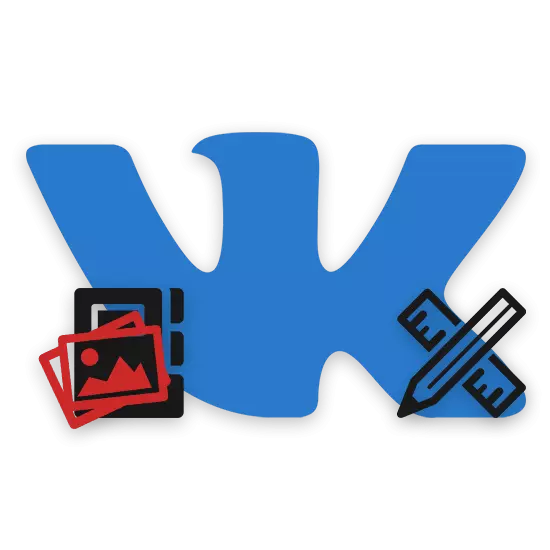
ಸಾಮಾಜಿಕ ನೆಟ್ವರ್ಕ್ VKontakte ನಲ್ಲಿ, ನೀವು ತಿಳಿಯುವಂತೆಯೇ, ಮುಖ್ಯ ಅವತಾರ ಸಮುದಾಯಕ್ಕೆ ಹೆಚ್ಚುವರಿಯಾಗಿ, ಬಳಕೆದಾರರಿಗೆ ಕವರ್ ಅನ್ನು ಸ್ಥಾಪಿಸುವ ಸಾಮರ್ಥ್ಯವನ್ನು ನೀಡಲಾಗುತ್ತದೆ. ಈ ಸಂದರ್ಭದಲ್ಲಿ, ವಿ.ಸಿ.ನ ಮುಖ್ಯ ಅಂಶಗಳೊಂದಿಗೆ ಪರಿಚಿತವಾಗಿರುವ ಅನನುಭವಿ ಬಳಕೆದಾರರಿಂದ ಬಹಳಷ್ಟು ಪ್ರಶ್ನೆಗಳನ್ನು ಕರೆಯುವ ಸಾಮರ್ಥ್ಯವನ್ನು ರಚಿಸುವ ಮತ್ತು ಹೊಂದಿಕೊಳ್ಳುವ ಪ್ರಕ್ರಿಯೆ, ಆದರೆ ಈಗಾಗಲೇ ತಮ್ಮದೇ ಆದ ಗುಂಪಿನೊಂದಿಗೆ.
ಗುಂಪಿನ ಕವರ್ ಮಾಡುವುದು
ತಕ್ಷಣವೇ ಈ ಪ್ರಕ್ರಿಯೆಯಲ್ಲಿ ನಾವು ಈಗಾಗಲೇ ಆರಂಭಿಕ ಲೇಖನಗಳಲ್ಲಿ ಒಂದನ್ನು ಪರಿಗಣಿಸಿದ್ದೇವೆ ಎಂದು ತಕ್ಷಣವೇ ಗಮನಿಸಬಹುದಾಗಿದೆ. ಹೇಗಾದರೂ, ನಾವು ಮತ್ತಷ್ಟು ತಿಳಿಸಲಾಗುವ ಕೆಲವು ವೈಶಿಷ್ಟ್ಯಗಳು ಸಾಕಷ್ಟು ವಿವರಿಸಲಾಗಲಿಲ್ಲ.
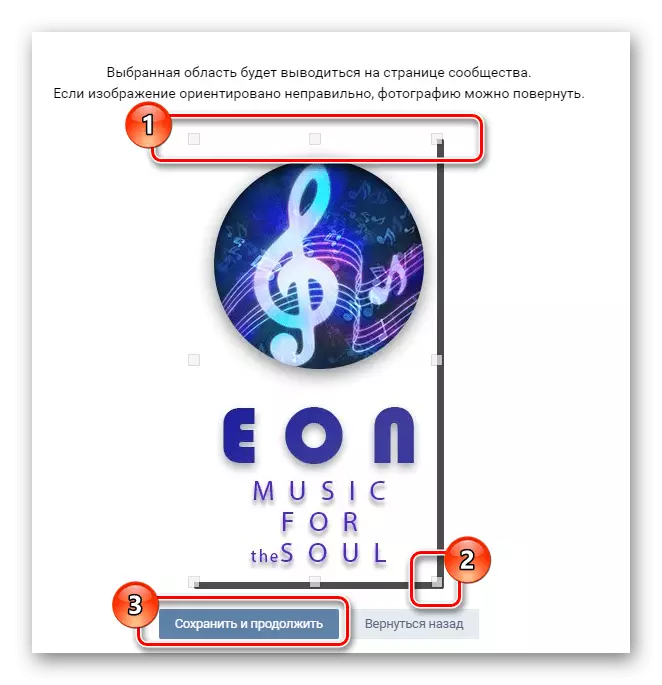
ಓದಿ: ವಿ.ಕೆ. ಗ್ರೂಪ್ಗಾಗಿ AVU ಅನ್ನು ಹೇಗೆ ರಚಿಸುವುದು
ಪ್ರಚಾರಕ್ಕಾಗಿ ಹೆಡರ್ ಅನ್ನು ಯಶಸ್ವಿಯಾಗಿ ರಚಿಸಲು, ನೀವು ಅಂತಿಮ ಚಿತ್ರದ ಸ್ಪಷ್ಟ ಆಯಾಮಗಳನ್ನು ಹೊಂದಿಸಲು ಅನುಮತಿಸುವ ಯಾವುದೇ ಫೋಟೋ ಸಂಪಾದಕವನ್ನು ಹೊಂದಿರುವ ಮೂಲಭೂತ ಜ್ಞಾನದ ಅಗತ್ಯವಿರುತ್ತದೆ. ಅಡೋಬ್ ಫೋಟೋಶಾಪ್ ಈ ಉದ್ದೇಶಗಳಿಗಾಗಿ ಸೂಕ್ತವಾಗಿದೆ.
ಸಾಮಾಜಿಕ ನೆಟ್ವರ್ಕ್ ಅವಶ್ಯಕತೆಗಳು ಮೂರು ಸ್ವರೂಪಗಳಲ್ಲಿ ಒಂದನ್ನು ಆಯ್ಕೆ ಮಾಡಲು ಫೈಲ್ಗಳನ್ನು ಬಳಸುತ್ತವೆ:
- Png;
- JPG;
- Gif.
ಈ ಫೈಲ್ಗಳ ತಾಂತ್ರಿಕ ಲಕ್ಷಣಗಳು ಸಾಮಾಜಿಕ ನೆಟ್ವರ್ಕ್ನ ಪರಿಗಣನೆಯಡಿಯಲ್ಲಿ ಸೈಟ್ನಿಂದ ಬೆಂಬಲಿಸುವುದಿಲ್ಲ ಎಂಬುದನ್ನು ದಯವಿಟ್ಟು ಗಮನಿಸಿ. ಏನು ಹೇಳಲಾಗಿದೆ ಎಂಬುದರ ಮೂಲಭೂತವಾಗಿ ಸಂತೋಷದಿಂದ, vkontakte ಪಾರದರ್ಶಕ ಹಿನ್ನೆಲೆ ಅಥವಾ ಅನಿಮೇಷನ್ ಪರಿಣಾಮದೊಂದಿಗೆ ಕೆಲಸ ಮಾಡಲು ಸಾಧ್ಯವಿಲ್ಲ.
ಅನಿಮೇಷನ್ಗಳನ್ನು ಸೈಟ್ಗೆ ಸ್ಥಿರವಾಗಿ ಡೌನ್ಲೋಡ್ ಮಾಡಬಹುದು ಮತ್ತು ಫೈಲ್ ಅನ್ನು ಡಾಕ್ಯುಮೆಂಟ್ನಂತೆ ಸೇರಿಸಿದ ಸಂದರ್ಭಗಳಲ್ಲಿ ಮಾತ್ರ ಆಡಲಾಗುತ್ತದೆ.
ಕವರ್ ಅನ್ನು ರಚಿಸುವ ಮತ್ತು ಅಳವಡಿಸಿಕೊಳ್ಳುವ ತೊಡಕುಳ್ಳದ್ದಾಗಿರುವುದನ್ನು ಅರ್ಥಮಾಡಿಕೊಂಡ ನಂತರ, ಸೈಟ್ ವಿ.ಕೆ.ನ ಪೂರ್ಣ ಆವೃತ್ತಿಯ ಸಂದರ್ಭದಲ್ಲಿ ನೀವು ಅಂತರ್ಜಾಲದಲ್ಲಿ ಕಂಡುಬರುವ ಚಿತ್ರವನ್ನು ಡೌನ್ಲೋಡ್ ಮಾಡಿದರೆ ಮತ್ತು ಟೈಪ್ ಮಾಡಿದ ಟೆಂಪ್ಲೆಟ್ ಪ್ರಕಾರ ಸುನತಿಯಾಗಿಲ್ಲ ಎಂದು ಗಮನಿಸುವುದು ಮುಖ್ಯ , ಅದರ ಲೋಡ್ ಪ್ರಮಾಣದಲ್ಲಿ ಇನ್ನೂ ಗಮನಿಸಲಾಗುವುದು. ಇದಲ್ಲದೆ, ನೀವು ಸ್ವತಂತ್ರವಾಗಿ ಚಿತ್ರದ ಯಾವುದೇ ಭಾಗವನ್ನು ನಿಗದಿಪಡಿಸಬಹುದು, ಸ್ಪಷ್ಟತೆಯ ಬಗ್ಗೆ ಮರೆತಿಲ್ಲ.
ಉದಾಹರಣೆಗೆ, ಫೋಟೋಶಾಪ್ ಕಾರ್ಯಕ್ರಮದಲ್ಲಿ ಸರಳವಾದ, ಆದರೆ ಸಂಪೂರ್ಣವಾಗಿ ಹೊಂದಾಣಿಕೆಯ ಕ್ಯಾಪ್ಗಳನ್ನು ಸಂಪಾದಿಸುವ ತತ್ವವನ್ನು ನಾವು ತೋರಿಸುತ್ತೇವೆ.
- ಫೈಲ್ ಅನ್ನು ರಚಿಸುವ ಮೂಲಕ, ಪ್ರೋಗ್ರಾಂ ಸೆಟ್ಟಿಂಗ್ಗಳಿಗೆ ಹೋಗಿ "ಮಾಪನ ಮಾಪನ" ವಿಭಾಗದ "ಘಟಕಗಳು ಮತ್ತು ನಿಯಮ" ವಿಭಾಗದಲ್ಲಿ, ಎರಡೂ ಐಟಂಗಳಿಂದ "ಪಿಕ್ಸೆಲ್ಗಳು" ಮೌಲ್ಯವನ್ನು ಹೊಂದಿಸಿ.
- "ಆಯತಾಕಾರದ ಆಯ್ಕೆ" ಸಾಧನವನ್ನು ಆಯ್ಕೆಮಾಡಿ ಮತ್ತು ಹಿಂದೆ ಹೇಳಿದ ಗಾತ್ರಗಳೊಂದಿಗೆ ಬ್ಲಾಕ್ಗಳನ್ನು ಮುರಿಯಿರಿ.
- ಉಚಿತ ಪ್ರದೇಶದಲ್ಲಿ, ಕವರ್ ಅನ್ನು ರಚಿಸಿ, ಸಮುದಾಯದ ವಿಷಯ ಮತ್ತು ಸ್ವಂತ ಆಲೋಚನೆಗಳನ್ನು ಅಡಿಪಾಯವಾಗಿ ಬಳಸಿ.
- PNG ಸ್ವರೂಪದಲ್ಲಿ ಅಥವಾ ವಿ.ಕೆ. ಸೈಟ್ನಿಂದ ಬೆಂಬಲಿತವಾದ ಯಾವುದೇ ಚಿತ್ರವನ್ನು ಉಳಿಸಿ.
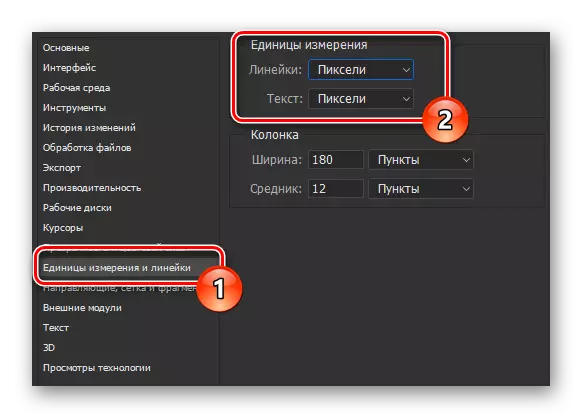
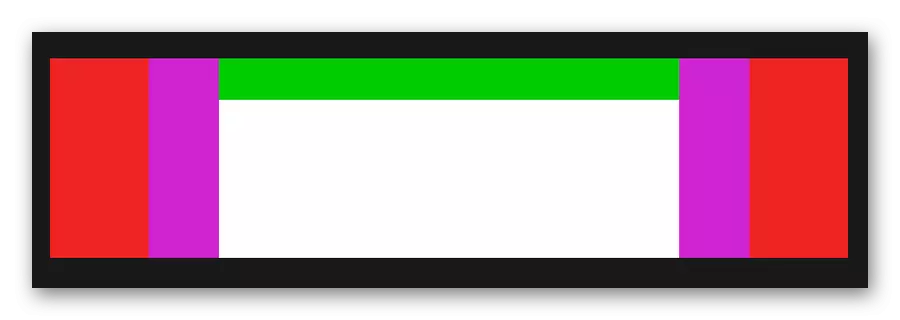

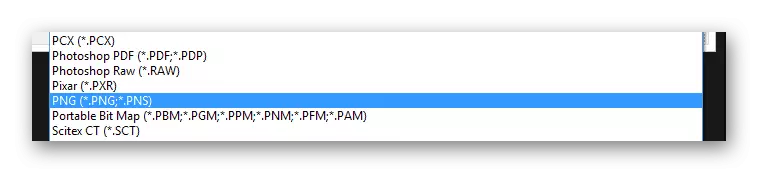
ವಿವರಿಸಿದ ಕ್ರಮಗಳ ಮರಣದಂಡನೆ ಮುಗಿದ ನಂತರ, ನೀವು ತಕ್ಷಣ VKontakte ಚಿತ್ರದ ವೈಶಿಷ್ಟ್ಯಗಳ ವಿಶ್ಲೇಷಣೆಗೆ ಚಲಿಸಬಹುದು.
ಸಾಂಪ್ರದಾಯಿಕ ಟೋಪಿಯನ್ನು ಲೋಡ್ ಮಾಡಲಾಗುತ್ತಿದೆ
ಹೊಸ ಚಿತ್ರವನ್ನು ಸಂಪಾದಿಸುವ ಸಂದರ್ಭದಲ್ಲಿ, ಸೈಟ್ಗೆ ಸಿದ್ಧಪಡಿಸಿದ ಫೈಲ್ ಅನ್ನು ಸೇರಿಸುವ ಪ್ರಕ್ರಿಯೆಯನ್ನು ನಾವು ಈಗಾಗಲೇ ಪರಿಗಣಿಸಿದ್ದೇವೆ. ಇದರ ಪರಿಣಾಮವಾಗಿ, ಹಿಂದೆ ಹೆಸರಿಸಲಾದ ಲಿಂಕ್ನಲ್ಲಿ ಲೇಖನವನ್ನು ಪರಿಚಯಿಸಲು ಮಾತ್ರ ನಿಮಗೆ ಬೇಕಾಗುತ್ತದೆ.
- "ಸಮುದಾಯ ನಿರ್ವಹಣೆ" ವಿಭಾಗದಲ್ಲಿ, "ಸೆಟ್ಟಿಂಗ್ಗಳು" ಟ್ಯಾಬ್ಗೆ ಹೋಗಿ.
- "ಸಮುದಾಯ ಕವರ್" ಐಟಂ ಎದುರು "ಡೌನ್ಲೋಡ್" ಗೆ ಲಿಂಕ್ ಬಳಸಿ.
- ಡೌನ್ಲೋಡ್ ಪ್ರದೇಶದ ಮೂಲಕ ಸಿಸ್ಟಮ್ನಿಂದ ಫೈಲ್ ಅನ್ನು ಸೇರಿಸಿ.
- ಅದರ ನಂತರ, ಗುಂಪನ್ನು ಗುಂಪಿನಲ್ಲಿ ಅಳವಡಿಸಲಾಗುವುದು.
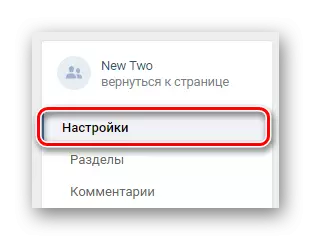
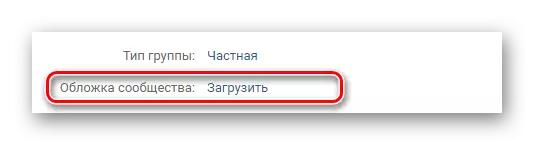
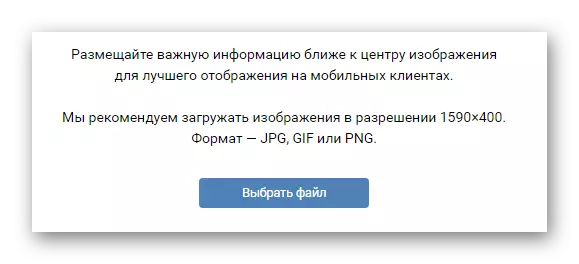
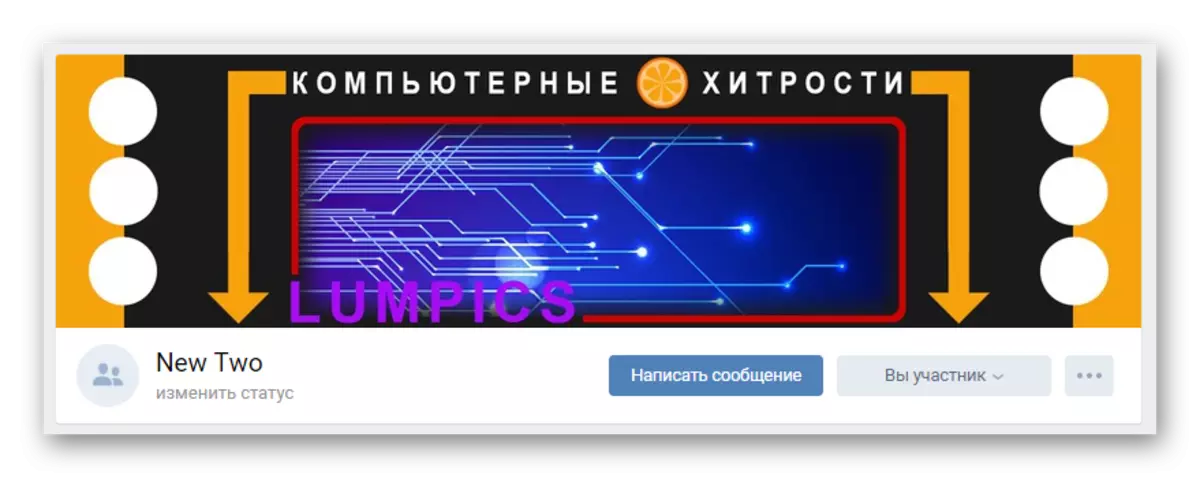
ಸಾರ್ವಜನಿಕವಾಗಿ ಸಾರ್ವಜನಿಕರಿಗೆ ಪ್ರಮಾಣಿತ ಕವರ್ನೊಂದಿಗೆ ನಾವು ಮುಗಿಸುತ್ತೇವೆ.
ಡೈನಾಮಿಕ್ ಹ್ಯಾಟ್ ರಚಿಸಲಾಗುತ್ತಿದೆ
ಪ್ರಮಾಣಿತ ಸಮುದಾಯ ಕವರ್ಗೆ ಹೆಚ್ಚುವರಿಯಾಗಿ, ಇತ್ತೀಚೆಗೆ, ಸ್ವಯಂಚಾಲಿತ ಮೋಡ್ನಲ್ಲಿ ವಿಷಯವನ್ನು ಬದಲಿಸುವ ಸಾಮರ್ಥ್ಯವನ್ನು ಹೆಚ್ಚು ಸಾರ್ವತ್ರಿಕ ಕ್ರಿಯಾತ್ಮಕ ಕ್ಯಾಪ್ಗಳನ್ನು ಸಂಪಾದಿಸುವ ಸಾಮರ್ಥ್ಯವನ್ನು VK ಬಳಕೆದಾರರು ತೆರೆದಿವೆ. ಅದೇ ಸಮಯದಲ್ಲಿ, ಸಾರ್ವಜನಿಕರಿಗೆ ಅಂತಹ ಚಿತ್ರಗಳನ್ನು ಸೇರಿಸುವ ಎಲ್ಲಾ ಕ್ರಮಗಳು ವಿಶೇಷ ಸೇವೆಗಳ ಬಳಕೆಯನ್ನು ಅಗತ್ಯವಿರುತ್ತದೆ.
ಹೆಚ್ಚಾಗಿ, ಅಂತಹ ಸೇವೆಗಳ ಸೇವೆಗಳನ್ನು ಪಾವತಿಸಲಾಗುತ್ತದೆ, ಆದಾಗ್ಯೂ, ಭಾಗಶಃ ಉಚಿತ ಸಂಪನ್ಮೂಲಗಳು ಇವೆ.
ಡೈನೋವರ್ ಆನ್ಲೈನ್ ಸೇವೆ ಪರಿಕರಗಳ ಮೂಲಕ ಕ್ರಿಯಾತ್ಮಕ ಶೆಲ್ ಅನ್ನು ರಚಿಸುವ ಮತ್ತು ಸೇರಿಸುವ ಪ್ರಕ್ರಿಯೆಯನ್ನು ನಾವು ನೋಡೋಣ.
ಅಧಿಕೃತ ಸೈಟ್ ಡೈನೋವರ್ಗೆ ಹೋಗಿ
- ಇಂಟರ್ನೆಟ್ ಎಕ್ಸ್ಪ್ಲೋರರ್ನಲ್ಲಿ, ನಿರ್ದಿಷ್ಟ ಸೈಟ್ ಅನ್ನು ತೆರೆಯಿರಿ ಮತ್ತು ಪುಟದ ಮೇಲ್ಭಾಗದಲ್ಲಿ "ಫ್ರೀ" ಗುಂಡಿಯನ್ನು ಕ್ಲಿಕ್ ಮಾಡಿ.
- ಸುರಕ್ಷಿತ ವಲಯದಿಂದ, Vkontakte ನಿಮ್ಮ ಖಾತೆಯಿಂದ ಡೇಟಾದ ಅಧಿಕಾರಕ್ಕಾಗಿ ಫಾರ್ಮ್ ಅನ್ನು ಭರ್ತಿ ಮಾಡಿ ಮತ್ತು ಲಾಗಿನ್ ಅನ್ನು ಕ್ಲಿಕ್ ಮಾಡಿ.
- ಖಾತೆಯಿಂದ ಕೆಲವು ಮಾಹಿತಿಗೆ ಪ್ರವೇಶದ ಪ್ರವೇಶವನ್ನು ದೃಢೀಕರಿಸಿ.
- ಕೆಳಗಿನ ಟ್ಯಾಬ್ನಲ್ಲಿ "ನಿರ್ವಾಹಕರು" ಅಗತ್ಯ ಗುಂಪು ಅಥವಾ ಸಾರ್ವಜನಿಕ ಪುಟವನ್ನು ಕಂಡುಕೊಳ್ಳುತ್ತಾರೆ.
- ಸಂಪರ್ಕಗೊಂಡ ಸಾರ್ವಜನಿಕ ಕಂಡುಬಂದ ನಂತರ, ಗುಂಪಿನ ಕಾರ್ಡ್ನಲ್ಲಿ, ಅವತಾರದ ಪ್ರದೇಶವನ್ನು ಕ್ಲಿಕ್ ಮಾಡಿ.
- "ನಿಮ್ಮ ಕವರ್" ವಿಭಾಗದಲ್ಲಿ, ಸೇವೆಯ ಸ್ಥಿತಿ ಪಟ್ಟಿಯನ್ನು ಹುಡುಕಿ ಮತ್ತು "ಸಂಪರ್ಕ" ಬಟನ್ ಕ್ಲಿಕ್ ಮಾಡಿ.
- ನೀವು ಆಯ್ಕೆ ಗುಂಪಿಗೆ ಅಪ್ಲಿಕೇಶನ್ ಸಂಪರ್ಕ ಪುಟಕ್ಕೆ ಮರುನಿರ್ದೇಶಿಸಲಾಗುತ್ತದೆ, ಅಲ್ಲಿ ನೀವು ಅನುಮತಿಸು ಬಟನ್ ಅನ್ನು ಬಳಸಲು ಬಯಸುತ್ತೀರಿ.
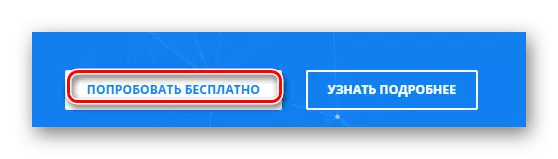
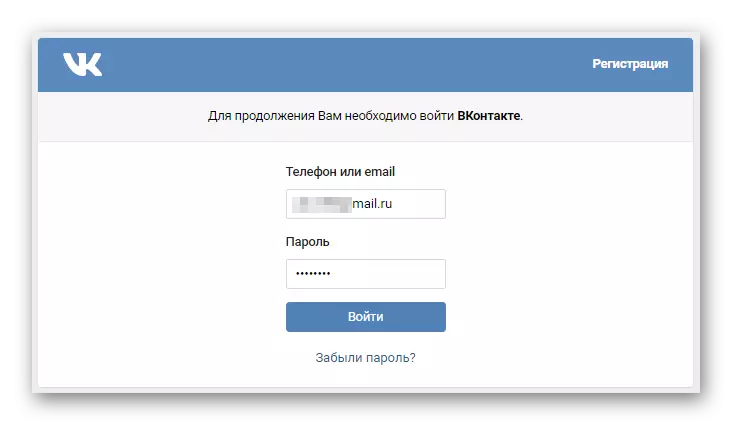
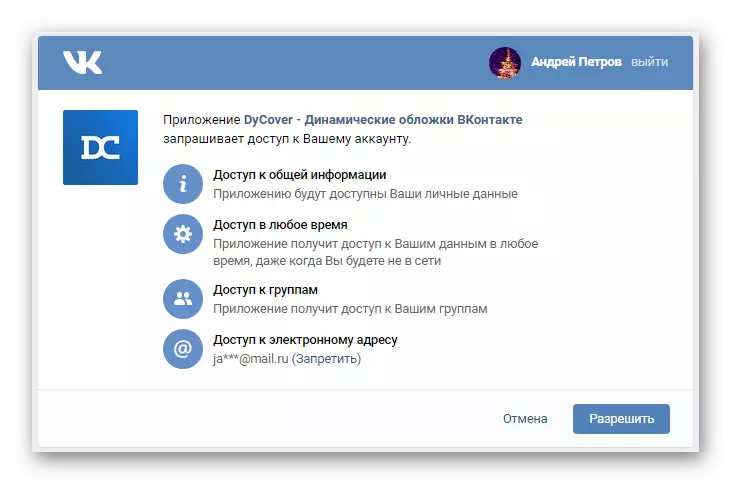
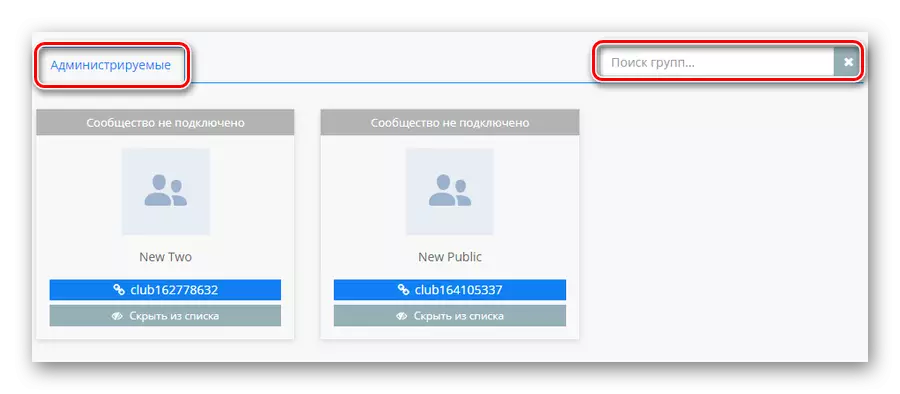
ನೀವು ನಿಯಂತ್ರಿತ ಪ್ರಕಟಣೆಯ ಅತ್ಯಂತ ದೊಡ್ಡದಾದ ವಿಂಗಡಣೆಯ ಮಾಲೀಕರಾಗಿದ್ದರೆ, ಹುಡುಕಾಟ ಫಾರ್ಮ್ ಅನ್ನು ಬಳಸಿ.
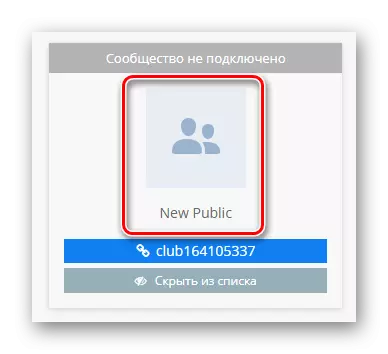
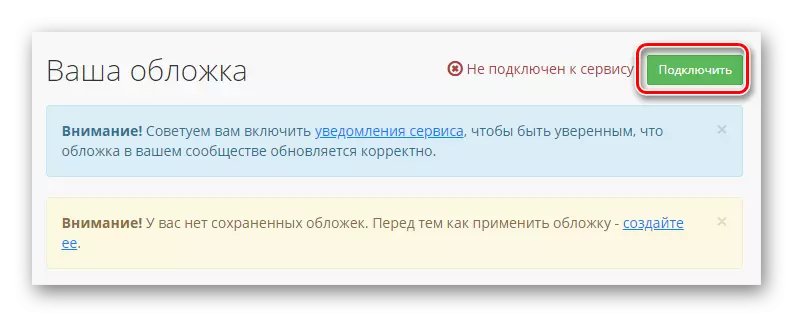
ಪರೀಕ್ಷಾ ಅವಧಿಯಲ್ಲಿ ಸಂಪರ್ಕಿಸಲು ಗರಿಷ್ಠ ಒಂದು ಸಮುದಾಯವನ್ನು ಅನುಮತಿಸಲಾಗಿದೆ.
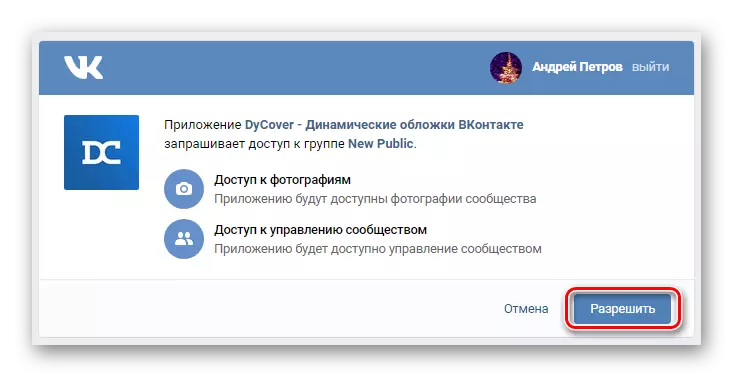
ಗುಂಪಿನ ಹೊಸ ಡೈನಾಮಿಕ್ ಹೆಡರ್ ಅನ್ನು ರಚಿಸಲು ಕೆಲಸದ ಪರಿಸರದ ಮೂಲಭೂತ ಸಿದ್ಧತೆಗಳೊಂದಿಗೆ ಪೂರ್ಣಗೊಳಿಸಿದ ನಂತರ, ನೀವು ಹೊಸ ಟೆಂಪ್ಲೇಟ್ ಅನ್ನು ಸೇರಿಸಬೇಕು.
- ಮುಖ್ಯ ಸಂಪನ್ಮೂಲ ಮೆನು ಮೂಲಕ "ಹೊಸ ಕವರ್ ರಚಿಸಿ" ಗೆ ಬದಲಿಸಿ.
- ಪುಟದ ಮೇಲ್ಭಾಗದಲ್ಲಿ, "ಖಾಲಿ ಮಾದರಿಯ" ಲಿಂಕ್ ಅನ್ನು ಕ್ಲಿಕ್ ಮಾಡಿ.
- ತೆರೆಯುವ ವಿಂಡೋದಲ್ಲಿ ಪಠ್ಯ ಗ್ರಾಫ್ ಅನ್ನು ಬಳಸುವುದು, ಹೊಸ ಕ್ಯಾಪ್ಗಾಗಿ ಹೆಸರನ್ನು ನಮೂದಿಸಿ ಮತ್ತು "ರಚಿಸಿ" ಗುಂಡಿಯನ್ನು ಕ್ಲಿಕ್ ಮಾಡಿ.
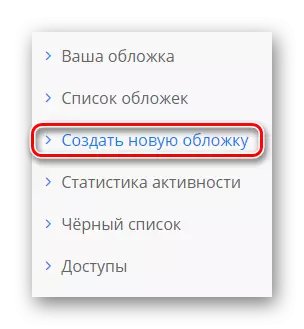
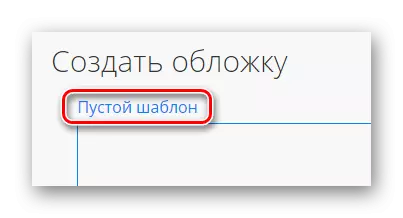
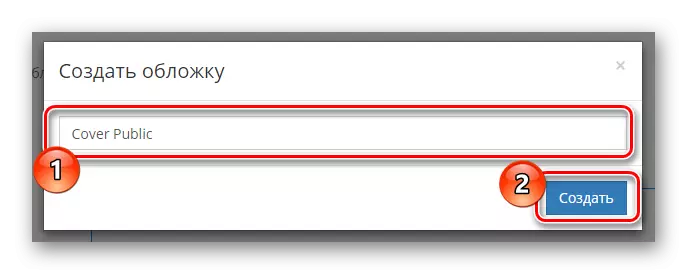
ಮೂಲಭೂತ ಸಂಪಾದನೆ ಉಪಕರಣಗಳನ್ನು ರಚಿಸುವ ಮತ್ತು ಪ್ರದರ್ಶಿಸುವ ಪ್ರಕ್ರಿಯೆಗೆ ಎಲ್ಲಾ ಹೆಚ್ಚಿನ ಕ್ರಮಗಳನ್ನು ಪ್ರತ್ಯೇಕವಾಗಿ ಮೀಸಲಿಡಲಾಗುತ್ತದೆ.
ಬ್ಲಾಕ್ "ನಿರ್ವಹಣೆ"
ನೀವು ಸಂಪಾದಕರ ಅಭಿವೃದ್ಧಿ ಕೌಶಲ್ಯಗಳನ್ನು ಹೊಂದಿದ್ದರೆ ಮತ್ತು ಅಂತರ್ನಿರ್ಮಿತ ಸೇವಾ ಸುಳಿವುಗಳನ್ನು ಓದಬಹುದಾಗಿದ್ದರೆ, ನಂತರದ ಶಿಫಾರಸುಗಳನ್ನು ನೀವು ನಿರ್ಲಕ್ಷಿಸಬಹುದು.
ಕ್ಯೂ ಇಲ್ಲದೆ ನಿಮ್ಮ ಗಮನ ಸೆಳೆಯುವ ಮೊದಲ ವಿಷಯವೆಂದರೆ ಮೊಬೈಲ್ಗಾಗಿ ಅಂತರ್ನಿರ್ಮಿತ ಜಾಲರಿ ಕಾರ್ಯಗಳ ಉಪಸ್ಥಿತಿ.
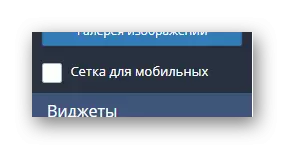
ದೃಷ್ಟಿಗೋಚರ ದೃಷ್ಟಿಕೋನದಿಂದ ಅತ್ಯಂತ ಮುಖ್ಯವಾದದ್ದು "ನಿರ್ವಹಣೆ" ನಿಯತಾಂಕಗಳೊಂದಿಗೆ ಬ್ಲಾಕ್ ಆಗಿದೆ.
- ಕವರ್ಗಾಗಿ ಆಡ್ ಚಿತ್ರವನ್ನು ಬಹಿರಂಗಪಡಿಸಲು "ಲೋಡ್ ಆಕಿಂಗ್ ಹಿನ್ನೆಲೆ" ಬಟನ್ ಕ್ಲಿಕ್ ಮಾಡಿ.
- ತೆರೆಯುವ ಪ್ರದೇಶದಲ್ಲಿ, "ಲೋಡ್ ಹಿನ್ನೆಲೆ" ಅನ್ನು ಕ್ಲಿಕ್ ಮಾಡಿ ಮತ್ತು ಎಕ್ಸ್ಪ್ಲೋರರ್ ಮೆನುವಿನಿಂದ ಹಿನ್ನೆಲೆಗಾಗಿ ಚಿತ್ರವನ್ನು ತೆರೆಯಿರಿ.
- ಅಗತ್ಯವಿದ್ದರೆ, ಹಿನ್ನೆಲೆ ಸ್ಕೇಲ್ ಸ್ಲೈಡರ್ ಅನ್ನು ಬಳಸಿ ಸ್ಕೇಲಿಂಗ್.
- ನೀವು ಹಲವಾರು ವಿಭಿನ್ನ ಪದರಗಳನ್ನು ಸೇರಿಸಬಹುದು, ನಂತರ ಅದನ್ನು ಸ್ವಯಂಚಾಲಿತ ಶಿಫ್ಟ್ಗೆ ಕಾನ್ಫಿಗರ್ ಮಾಡಬಹುದು.
- ನೀವು ಅನುಸ್ಥಾಪಿಸಿದ ಚಿತ್ರಗಳ ಕ್ರಿಯಾತ್ಮಕ ಬದಲಾವಣೆಯನ್ನು ಸಂಘಟಿಸಲು, ಟ್ಯಾಬ್ "ವೇಳಾಪಟ್ಟಿ ನಿರ್ವಹಣೆ" ಗೆ ಹೋಗಿ ಮತ್ತು "ನಿಮ್ಮ ಕವರ್" ಬ್ಲಾಕ್ನಲ್ಲಿ ಸೇರಿಸು ಅಂಶ ಬಟನ್ ಕ್ಲಿಕ್ ಮಾಡಿ.
- "ಆಯ್ಕೆ ಹಿನ್ನೆಲೆ" ವಿಂಡೋದ ಭಾಗವಾಗಿ "ಆಯ್ಕೆ" ಗುಂಡಿಯನ್ನು ಕ್ಲಿಕ್ ಮಾಡಿ.
- ಪಾಪ್ಅಪ್ ವಿಂಡೋ ಮೂಲಕ, ಬಯಸಿದ ಚಿತ್ರವನ್ನು ಆಯ್ಕೆ ಮಾಡಿ ಮತ್ತು "ಆಯ್ಕೆ" ಗುಂಡಿಯನ್ನು ಕ್ಲಿಕ್ ಮಾಡಿ.
- ಆರಂಭಿಕ ಮೋಡ್ ಡ್ರಾಪ್-ಡೌನ್ ಮೆನುವಿನ ಮೂಲಕ, ನಿಮಗಾಗಿ ಹೆಚ್ಚು ಸ್ವೀಕಾರಾರ್ಹ ಮೌಲ್ಯವನ್ನು ಹೊಂದಿಸಿ.
- ಕವರ್ನ ಕವರ್ನ ಸಾಮಾನ್ಯ ವಿನ್ಯಾಸದ ಮೇಲೆ ನೇರವಾಗಿ ಪರಿಣಾಮ ಬೀರುವ ಕೆಳಗಿನ ಸಾಮರ್ಥ್ಯವು "ಫಾಂಟ್ ಮ್ಯಾನೇಜ್ಮೆಂಟ್" ಆಗಿದೆ.
- "ಚಿತ್ರದ ಗ್ಯಾಲರಿ ಆಫ್ ಇಮೇಜ್" ಟ್ಯಾಬ್ ಅನ್ನು ಬಳಸಿ, ನೀವು ಎರಡೂ ಮೂಲಭೂತ ಚಿತ್ರಗಳನ್ನು ಬಳಸಬಹುದು ಮತ್ತು ನಿಮ್ಮ ಸ್ವಂತ ಕೋಶಗಳನ್ನು ಹಸ್ತಚಾಲಿತವಾಗಿ ಡೌನ್ಲೋಡ್ ಮಾಡಬಹುದು.
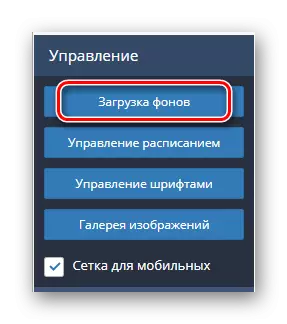
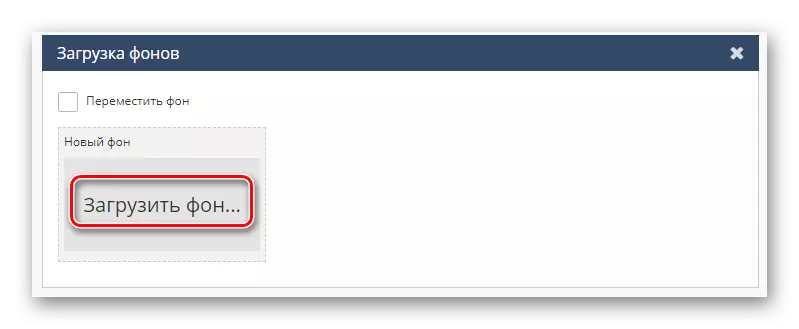
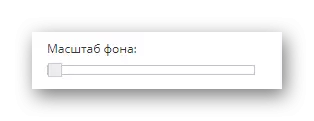

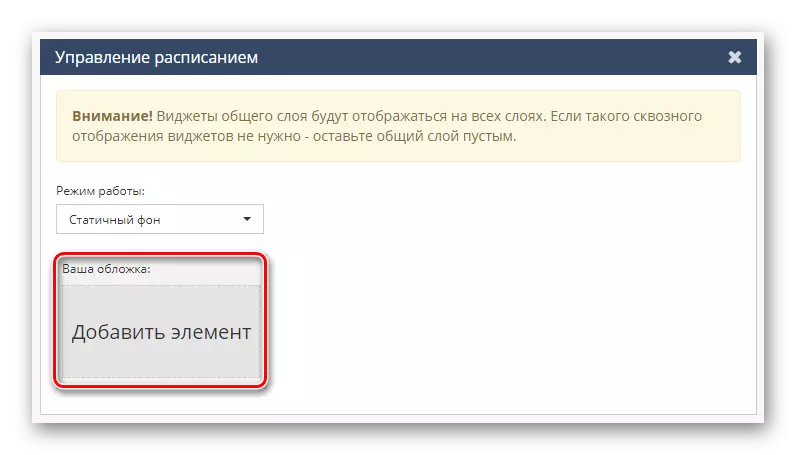
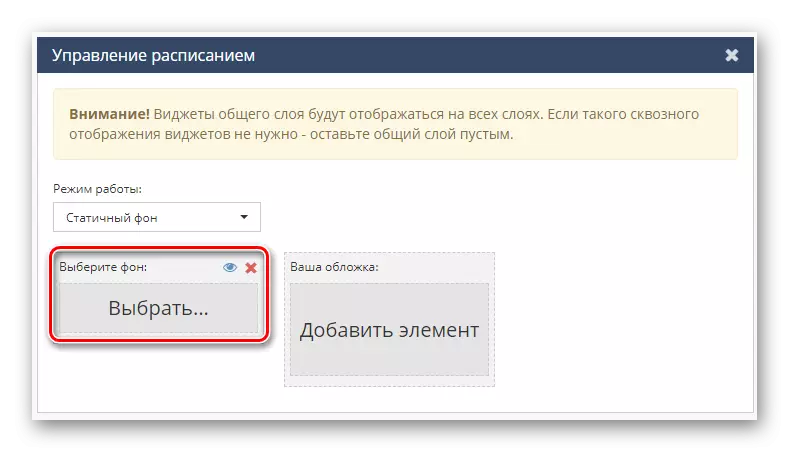
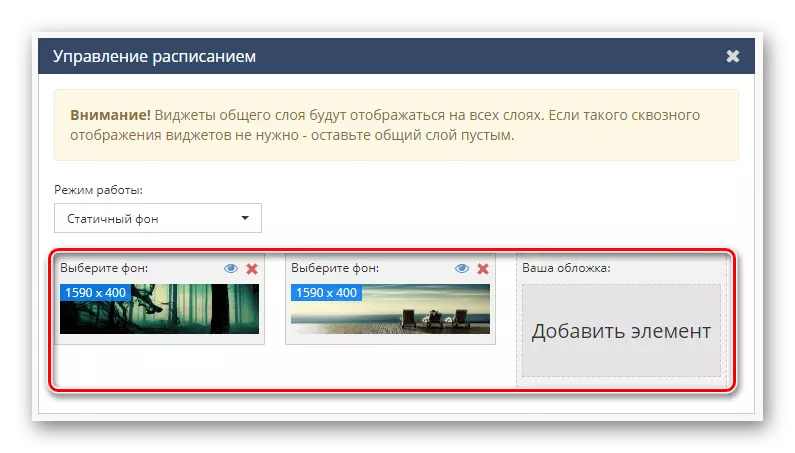

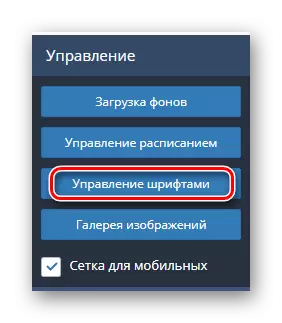

ಪ್ರಮಾಣಿತ ವಿಭಾಗಗಳಿಗೆ ಹೆಚ್ಚುವರಿಯಾಗಿ, ಒಂದು ಬ್ಲಾಕ್ ಕೂಡ ಇದೆ "ಪದರಗಳು" ಕೆಲವು ವಿನ್ಯಾಸ ಅಂಶಗಳ ಆದ್ಯತೆಯೊಂದಿಗೆ ನೀವು ಕಾರ್ಯನಿರ್ವಹಿಸಲು ಅನುವು ಮಾಡಿಕೊಡುತ್ತದೆ.
ಚಿತ್ರಿಸಿದ ನಿಯಂತ್ರಣಗಳು ಭವಿಷ್ಯದ ಕ್ಯಾಪ್ನ ಆಧಾರವಾಗಿದೆ.
ಬ್ಲಾಕ್ "ಹಿಂದಿನ"
ಕೊನೆಯ ಮತ್ತು ಅತ್ಯಂತ ಆಸಕ್ತಿದಾಯಕ ಸೇವಾ ಮೆನು ಐಟಂ ನಿಮಗೆ ವಿಜೆಟ್ಗಳನ್ನು ಸೇರಿಸಲು ಅನುಮತಿಸುತ್ತದೆ. ಉದಾಹರಣೆಗೆ, ಪ್ರಸ್ತುತಪಡಿಸಿದ ಕಾರ್ಯಗಳ ಬಳಕೆಗೆ ಧನ್ಯವಾದಗಳು, ಸಮಯ ಅಥವಾ ಹವಾಮಾನವು ಸಮಸ್ಯೆಗಳಿಲ್ಲದೆ ಆಯೋಜಿಸಲ್ಪಡುತ್ತದೆ.
- ವಿಜೆಟ್ಗಳನ್ನು ಫಲಕದಲ್ಲಿ, ಚಂದಾದಾರರ ಸಹಿಯನ್ನು ಕ್ಲಿಕ್ ಮಾಡಿ.
- ಈ ಘಟಕದ ನಿಯತಾಂಕ ಮೆನುವನ್ನು ತೆರೆಯಲು, ಪದರ ಫಲಕದ ಅಡಿಯಲ್ಲಿ ಕೆಲಸದ ವಿಂಡೋದ ಬಲ ಭಾಗದಲ್ಲಿ ಅದರ ಹೆಸರನ್ನು ಕ್ಲಿಕ್ ಮಾಡಿ.
- "ವಿಜೆಟ್" ಮೆನುವಿನಲ್ಲಿ, ಚಂದಾದಾರರನ್ನು ಪ್ರದರ್ಶಿಸಲು ನೀವು ಮುಖ್ಯವಾದ ಪರಿಸ್ಥಿತಿಗಳನ್ನು ಹೊಂದಿಸಬಹುದು.
- "ಇಮೇಜ್" ವಿಂಡೋದಲ್ಲಿ, ಬಳಕೆದಾರ ಅವತಾರ್ ಪ್ರದರ್ಶನವನ್ನು ಡೀಬಗ್ ಮಾಡಲಾಗುವುದು ಅಥವಾ ಅದನ್ನು ಅಳಿಸಿಹಾಕುತ್ತದೆ.
- ವಿಭಾಗಗಳ "ಹೆಸರು" ಮತ್ತು "ಉಪನಾಮ" ಬಳಕೆದಾರರ ಪ್ರದರ್ಶನ ಹೆಸರನ್ನು ಡಿಬಗ್ ಮಾಡಲು ವಿನ್ಯಾಸಗೊಳಿಸಲಾಗಿದೆ.
- "ಕೌಂಟರ್ಗಳು" ಪುಟವು ಸಾರ್ವಜನಿಕ ವಿಳಾಸಕ್ಕೆ ಕೆಲವು ಬಳಕೆದಾರ ಕ್ರಮಗಳ ಪ್ರದರ್ಶನವನ್ನು ಕಾನ್ಫಿಗರ್ ಮಾಡುತ್ತದೆ.
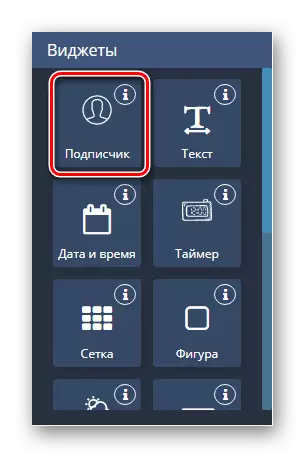
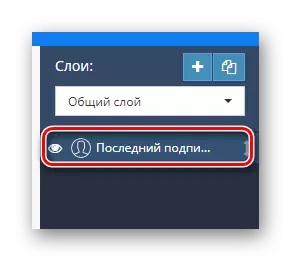
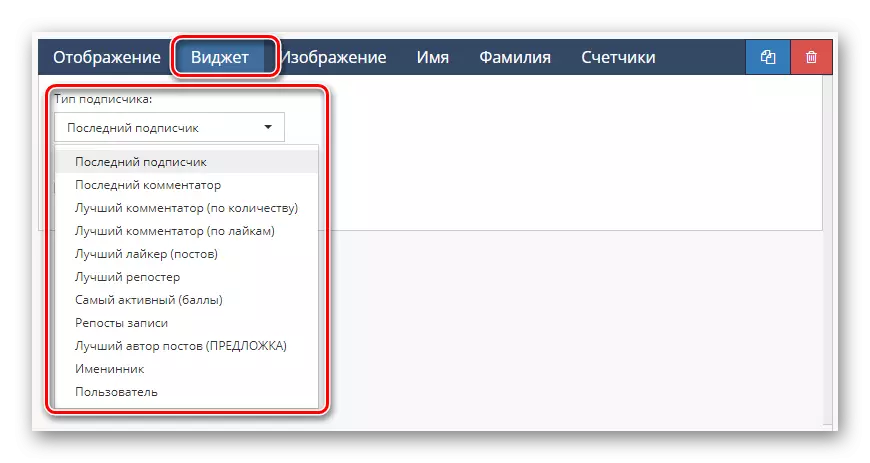
ಕವರ್ ಪ್ರಾತಿನಿಧ್ಯದ ಕವರ್ಗೆ ಚಲಿಸುವ ಸ್ಥಳಾಂತರಿಗಾಗಿ.
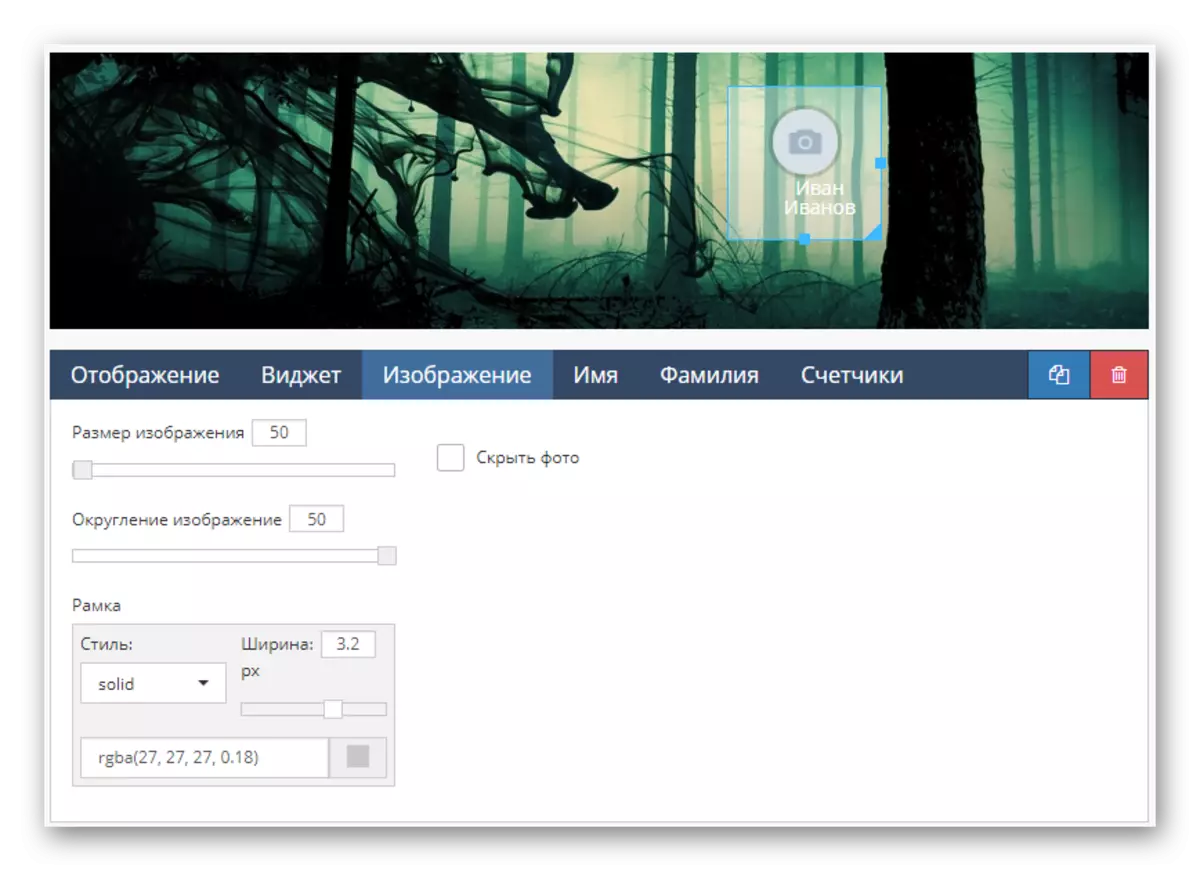

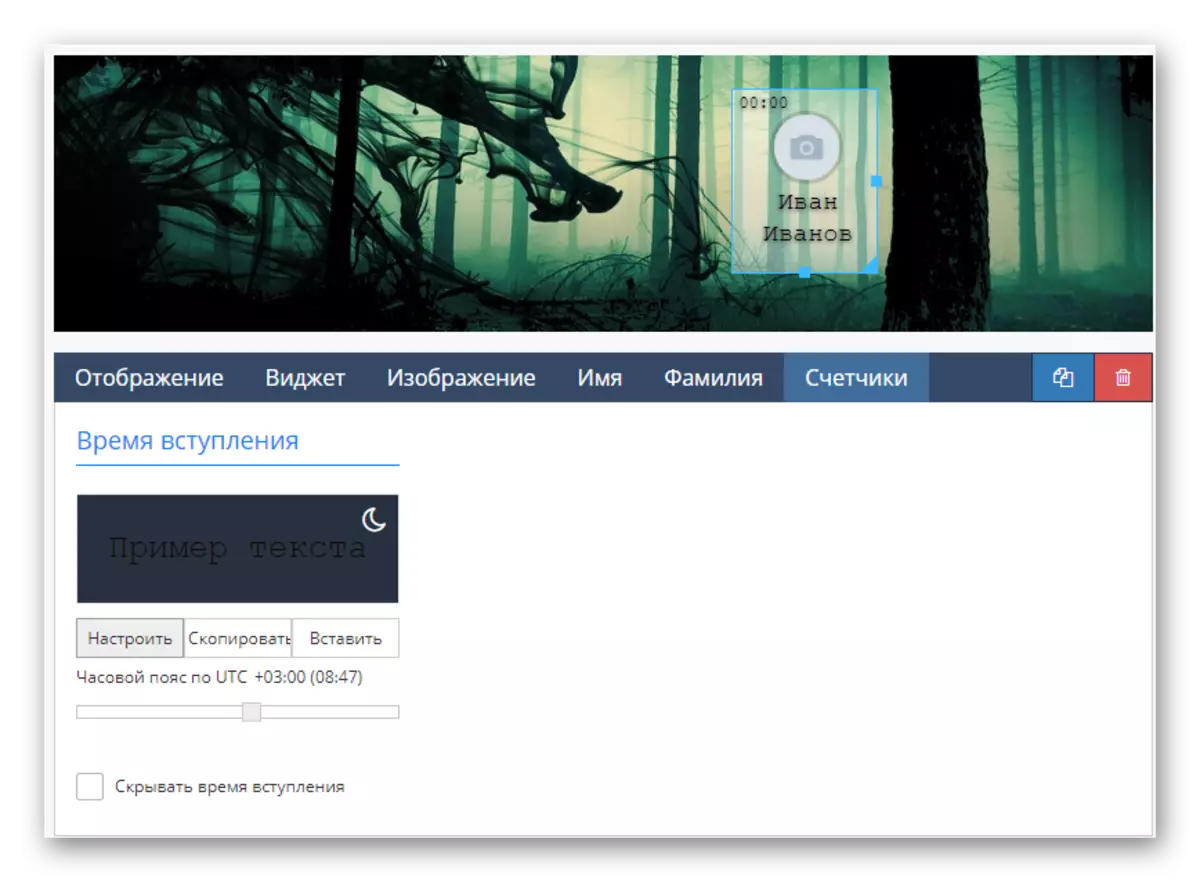
"ಚಂದಾದಾರ" ಪ್ರದೇಶದ ಈ ಸಂಪಾದನೆ ಕೊನೆಗೊಳ್ಳುತ್ತದೆ.
- ಮುಂದಿನ, ಆದರೆ ಗುಂಪಿನ ಶಿರೋನಾಮೆಗಳ ದೃಶ್ಯ ವಿವರ "ಪಠ್ಯ" ಆಗಿದೆ.
- "ಪಠ್ಯ ಸೆಟ್ಟಿಂಗ್ಗಳು" ವಿಭಾಗದಲ್ಲಿ ನೀವು ವಿಶೇಷ ನೋಟವನ್ನು ನಿಯೋಜಿಸಬಹುದು.
- ಪಠ್ಯ ಕೆಲಸದ ಪ್ರದೇಶವನ್ನು ಬಳಸಿಕೊಂಡು, ಈ ವಿಜೆಟ್ನ ವಿಷಯಗಳನ್ನು ಬದಲಾಯಿಸಲು ನಿಮಗೆ ಒದಗಿಸಲಾಗುತ್ತದೆ.
- "ಪಠ್ಯ ಪ್ರಕಾರ" ಮೆನುವಿನಲ್ಲಿ, ಜಾಗತಿಕ ಡೀಬಗ್ ಮಾಡುವಿಕೆ ವಿಷಯವನ್ನು ನಿರ್ವಹಿಸಲಾಗುತ್ತದೆ, ಉದಾಹರಣೆಗೆ, ನೀವು ಸುಲಭವಾಗಿ ಪಠ್ಯದ ಲೋಡ್ ಅನ್ನು ಯಾವುದೇ ಮೂಲದಿಂದ ಸುಲಭವಾಗಿ ಸಂಘಟಿಸಬಹುದು ಅಥವಾ ಅದನ್ನು ಯಾದೃಚ್ಛಿಕಗೊಳಿಸಬಹುದು.
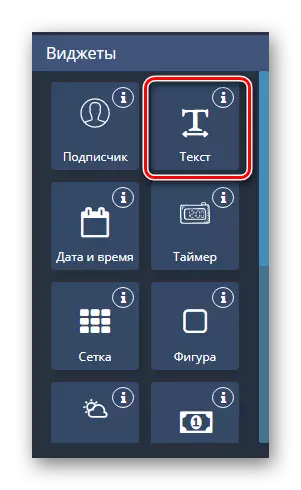

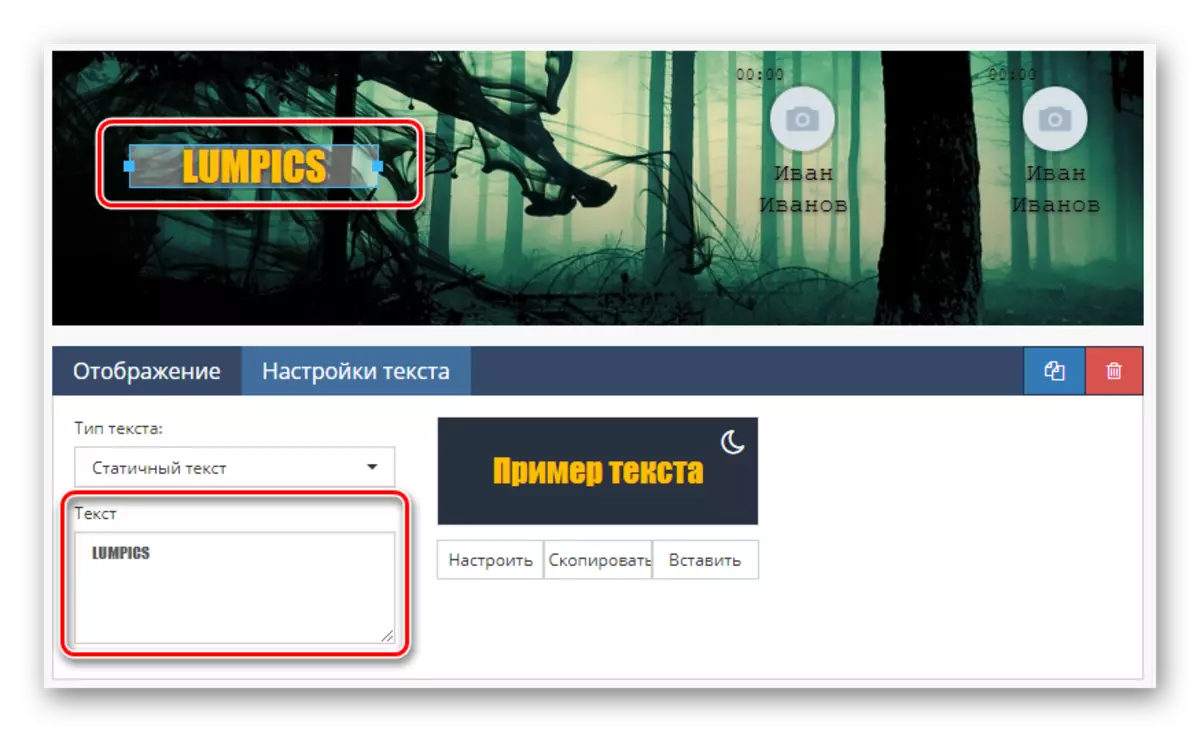
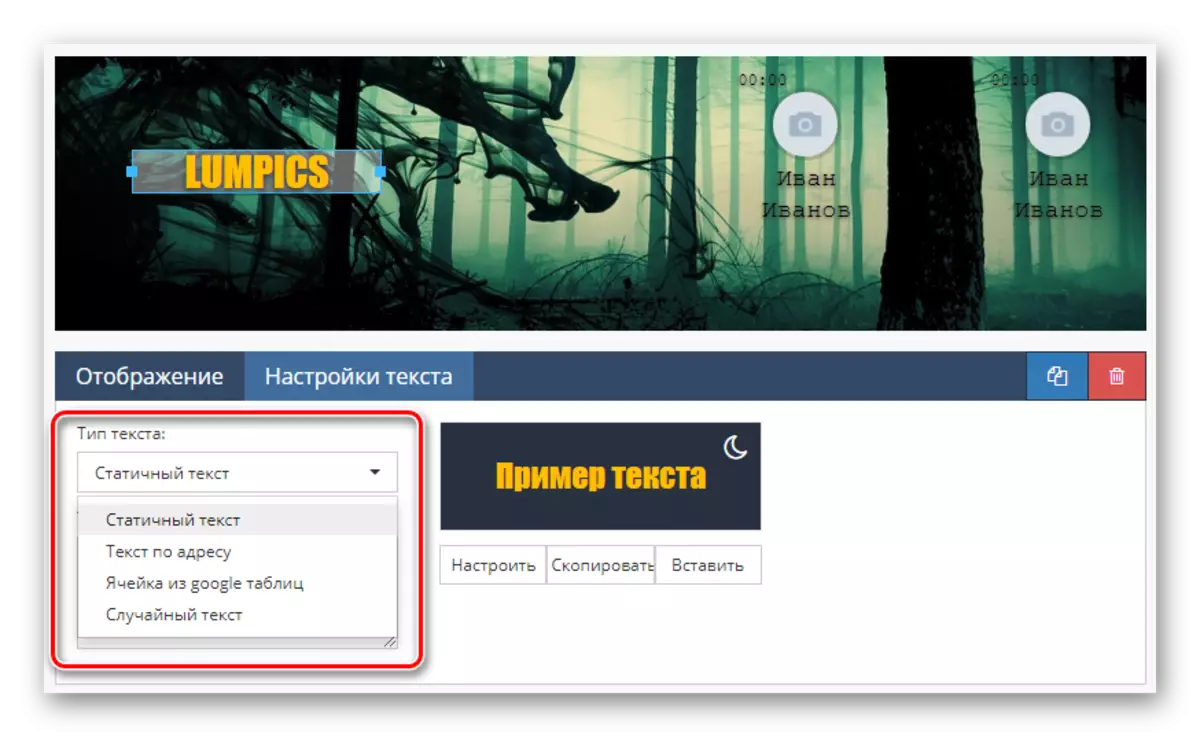
ವಿನ್ಯಾಸದ ಅಂತಹ ವಿವರಗಳು ಮತ್ತು ಡಬ್ಗಳೊಂದಿಗೆ ದುರ್ಬಲಗೊಳಿಸಲು ಅಗತ್ಯ ಎಂದು ಮರೆಯಬೇಡಿ.
- ಕವರ್ನಲ್ಲಿ ಮತ್ತೊಂದು ಅನುಗುಣವಾದ ಘಟಕವನ್ನು ಪೋಸ್ಟ್ ಮಾಡಲು "ದಿನಾಂಕ ಮತ್ತು ಸಮಯ" ಐಕಾನ್ ಅನ್ನು ಕ್ಲಿಕ್ ಮಾಡಿ.
- ಗಡಿಯಾರ ಸೂಚಕಗಳಿಗಾಗಿ ಮಾನದಂಡವನ್ನು ಕಾನ್ಫಿಗರ್ ಮಾಡಲು "ವಿಜೆಟ್" ಪುಟಕ್ಕೆ ಬದಲಿಸಿ, ಸಮಯ ವಲಯ, ಪ್ರದರ್ಶನದ ಪ್ರಕಾರ ಮತ್ತು ಸರಳವಾದ ಬಣ್ಣದ ಯೋಜನೆ.
- "ತಿಂಗಳುಗಳು" ಮತ್ತು "ವಾರದ ದಿನಗಳು" ವಿಭಾಗದಲ್ಲಿ ನೀವು ಕೆಲವು ಮೌಲ್ಯಗಳೊಂದಿಗೆ ಸಂಬಂಧಿಸಿದ ಪಠ್ಯವನ್ನು ಬದಲಾಯಿಸಬಹುದು, ಉದಾಹರಣೆಗೆ, ಅದನ್ನು ಕಡಿಮೆ ಮಾಡುವ ಮೂಲಕ.
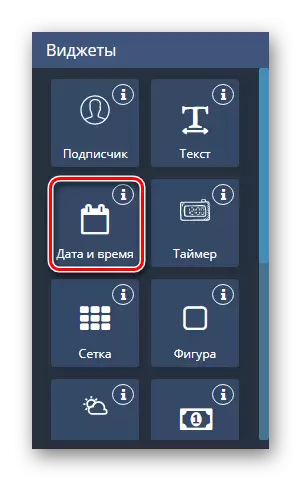

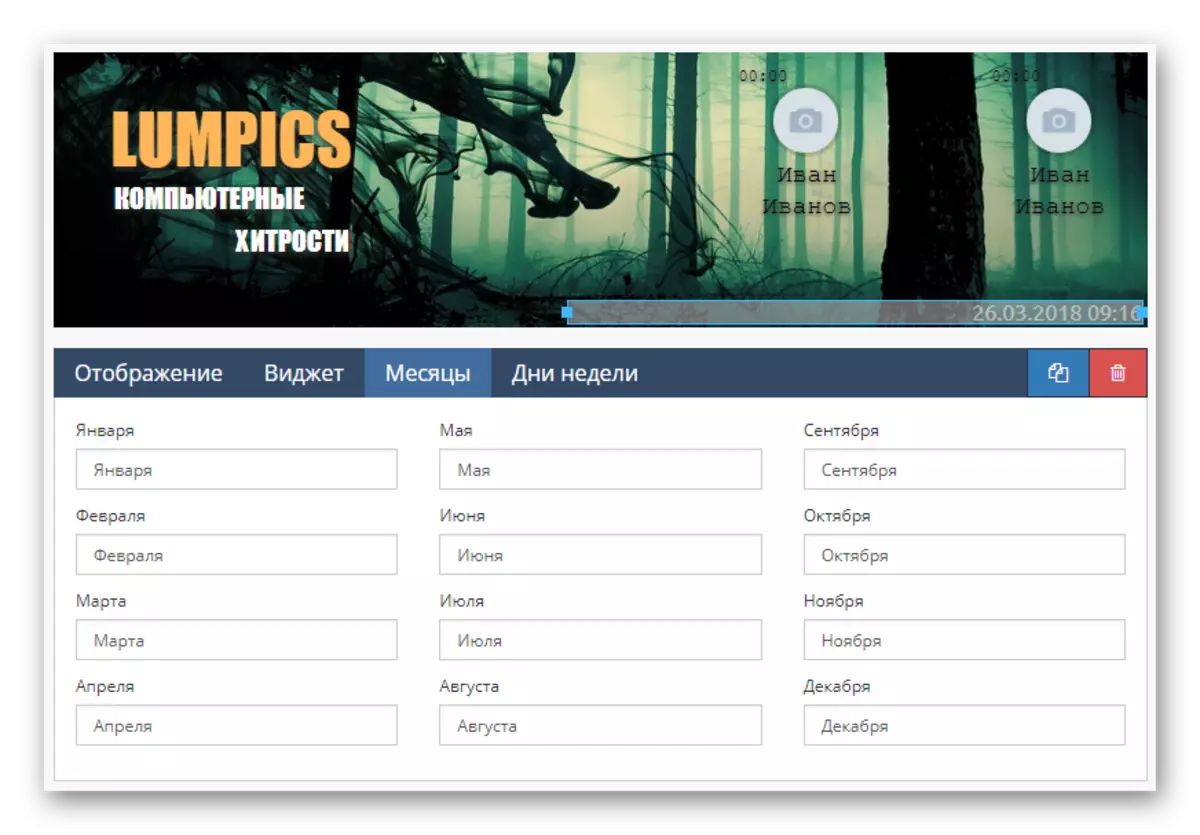
ಸಂಖ್ಯಾ ವಿಜೆಟ್ "ಟೈಮರ್" ಇದು ಹಿಂದೆ ಪರಿಗಣಿಸಲ್ಪಟ್ಟ ಭಿನ್ನತೆಗಳಿಲ್ಲ.
ಒಂದು ರೀತಿಯಲ್ಲಿ ಅಥವಾ ಇನ್ನೊಂದರಲ್ಲಿ, ಅಂಶದ ವಿನ್ಯಾಸ ಮತ್ತು ನಿಯೋಜನೆ ನಿಮ್ಮ ಕಲ್ಪನೆಯ ಮೇಲೆ ಅವಲಂಬಿತವಾಗಿರುತ್ತದೆ ಎಂದು ನೆನಪಿಡಿ.
- ಹೆಚ್ಚಿನ ಸಂದರ್ಭಗಳಲ್ಲಿ ಮೆಶ್ ಅಲಂಕಾರವಾಗಿ ಬಳಸಲಾಗುವುದಿಲ್ಲ.
- ಲಭ್ಯವಿರುವ ನಿಯತಾಂಕಗಳಿಂದ ಸ್ಪಷ್ಟವಾಗಿ ಕಂಡುಬರುವ ಅದರ ಮುಖ್ಯ ಕಾರ್ಯವೆಂದರೆ ಮಾರ್ಕ್ಅಪ್ನ ರಚನೆಯನ್ನು ಸರಳಗೊಳಿಸುವುದು.
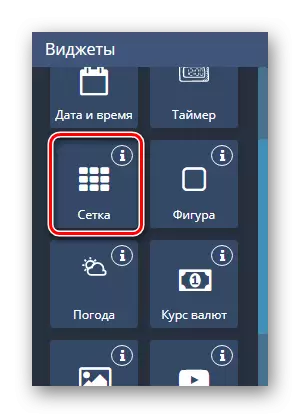
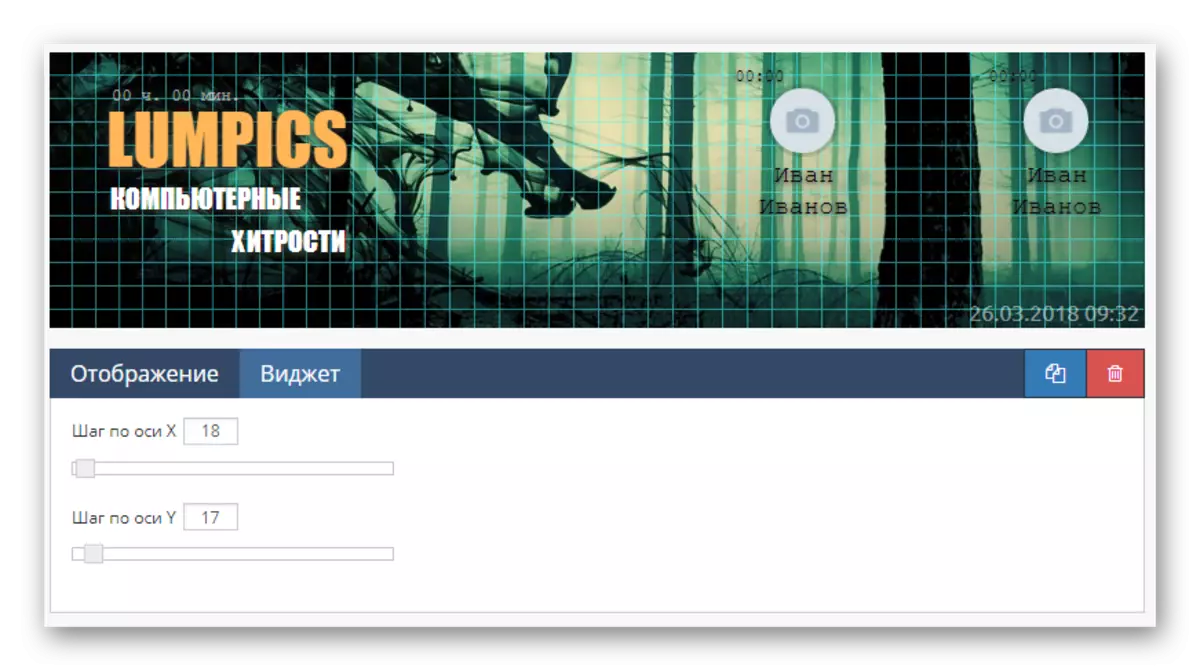
ಕವರ್ ಸಂಪಾದನೆಯನ್ನು ಮುಗಿಸುವ ಮೊದಲು ಅಗತ್ಯವಿದ್ದರೆ ಮತ್ತು ಅಳಿಸಿ ಮಾತ್ರ ಹೆಡರ್ಗಾಗಿ ಈ ಪೂರಕವನ್ನು ಬಳಸಿ.
- ವಿಜೆಟ್ "ಚಿತ್ರ" ಕಾಣಿಸಿಕೊಂಡ ಸಂಪೂರ್ಣವಾಗಿ ಹೆಸರು ಅನುರೂಪವಾಗಿದೆ.
- ಇದಕ್ಕೆ ಧನ್ಯವಾದಗಳು, ಇತರ ಅಂಶಗಳಿಗಾಗಿ ವಿಭಿನ್ನ ಸ್ಟ್ರೋಕ್ಗಳನ್ನು ಕಾರ್ಯಗತಗೊಳಿಸಲು ಸಾಧ್ಯವಿದೆ.


ಅಂತಹ ವಿವರಗಳನ್ನು ಪರಸ್ಪರ ಸಂಯೋಜಿಸಬಹುದು, ಉದಾಹರಣೆಗೆ, ರೇಖಾಚಿತ್ರಗಳನ್ನು ರಚಿಸಲು.
- ವಿಜೆಟ್ ವಿಜೆಟ್ "ಹವಾಮಾನ", ಸೇವೆ ಸ್ವಯಂಚಾಲಿತವಾಗಿ ನೀವು ನಿರ್ದಿಷ್ಟಪಡಿಸಿದ ಟೆಂಪ್ಲೇಟ್ ಪ್ರಕಾರ ಕ್ಲಿಮಿಮ್ಯಾಟಿಕ್ ಪರಿಸ್ಥಿತಿಗಳಲ್ಲಿ ಐಕಾನ್ ಮತ್ತು ಡೇಟಾವನ್ನು ಡೌನ್ಲೋಡ್ ಮಾಡುತ್ತದೆ.
- ಕವರ್ನಲ್ಲಿ ಹವಾಮಾನ ಐಕಾನ್ ಪ್ರದರ್ಶನದ ಶೈಲಿಯನ್ನು ಬದಲಿಸಲು ಅಂತಿಮ ಪುಟವನ್ನು ವಿನ್ಯಾಸಗೊಳಿಸಲಾಗಿದೆ.
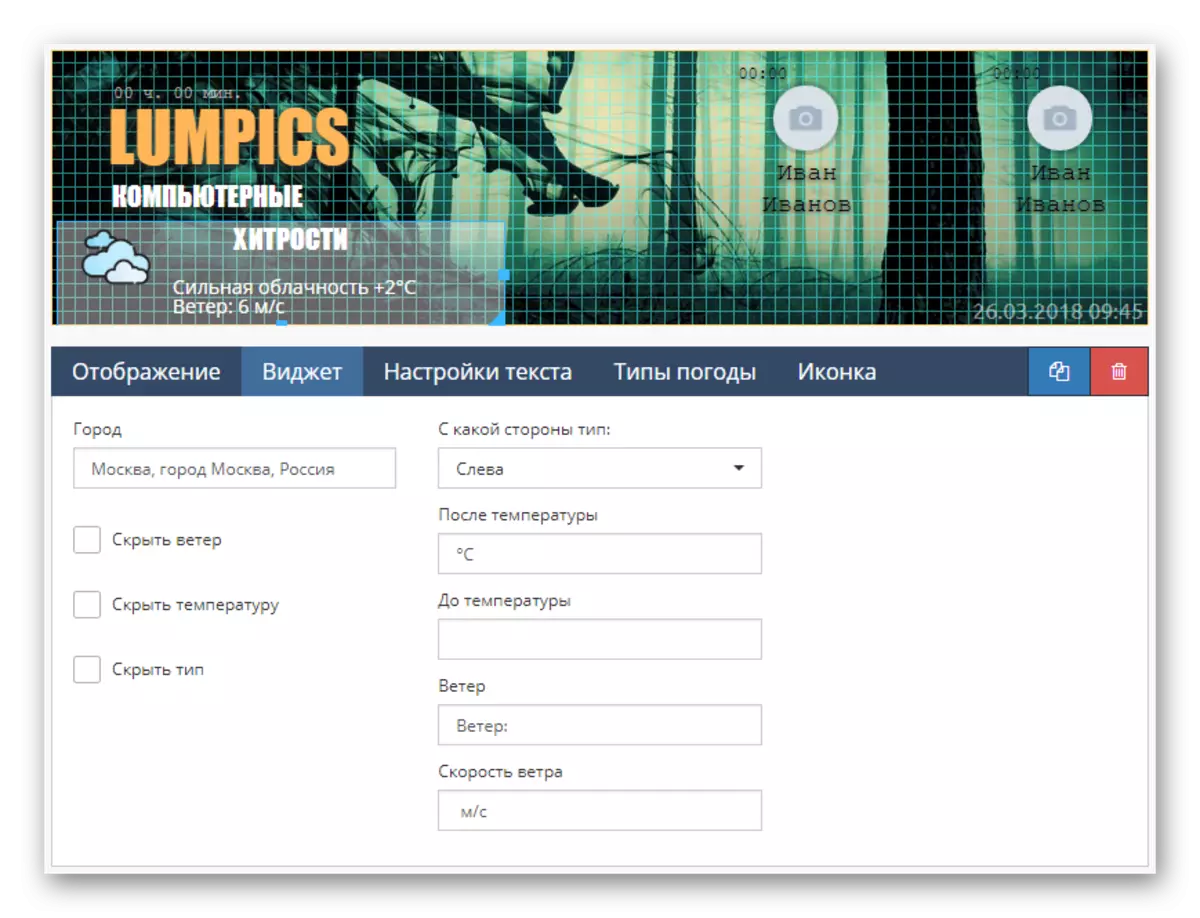
ಸ್ಟ್ಯಾಂಡರ್ಡ್ ಐಕಾನ್ಗಳನ್ನು ಬದಲಿಸುವುದು ಇಲ್ಲಿಯೂ ಇದೆ.
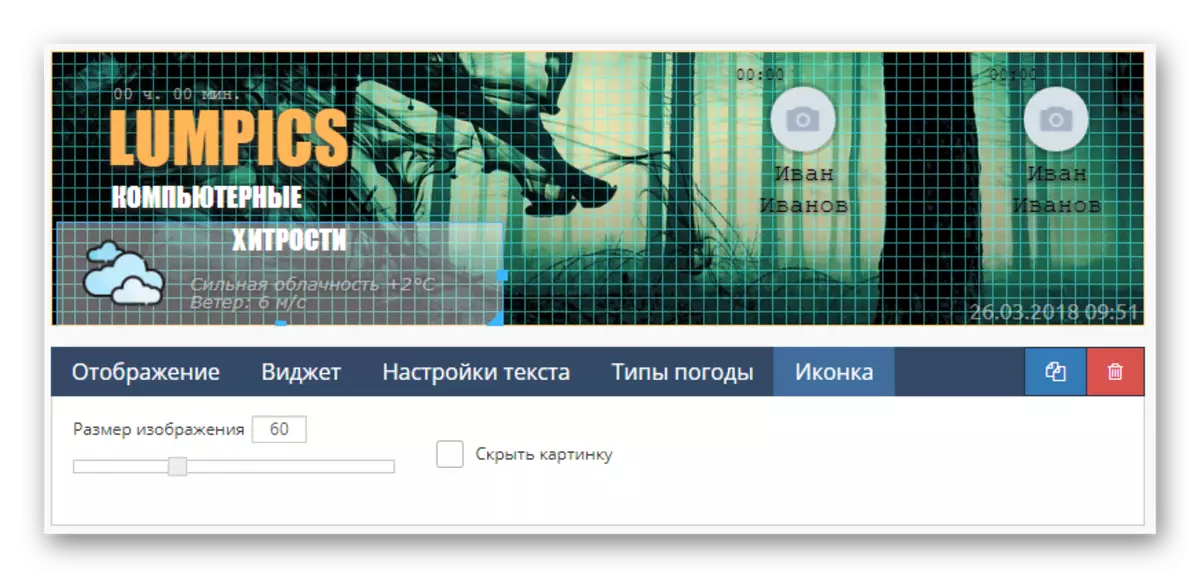
ಸ್ಪಷ್ಟ ಅವಶ್ಯಕತೆಯಿಲ್ಲದೆ, ಅಂತಹ ವಿಜೆಟ್ಗಳನ್ನು ಸಮಸ್ಯೆಯಾಗಿ ಪರಿಣಮಿಸಬಹುದು.
ನಿರ್ಬಂಧ "ವಿನಿಮಯ ದರಗಳು" ಇದು ಶಿಕ್ಷಣದ ಬಗ್ಗೆ ಮಾಹಿತಿಯನ್ನು ಸೇರಿಸುವ ನಿರ್ದಿಷ್ಟ ಅಂಶವಾಗಿದೆ.
ಈ ಅಂಶವು ಯಾವುದೇ ವಿಷಯಾಧಾರಿತ ಸಾರ್ವಜನಿಕರನ್ನು ಸಂಪೂರ್ಣವಾಗಿ ಸೇರಿಸಲು ಸಾಧ್ಯವಾಗುತ್ತದೆ, ಉದಾಹರಣೆಗೆ, ಹಣಕಾಸು ಕ್ಷೇತ್ರ.
- ಯಾವುದೇ ಈವೆಂಟ್ಗೆ ಲಗತ್ತಿಸದ ಚಿತ್ರವನ್ನು ನೀವು ಸೇರಿಸಬೇಕಾದ ಅಗತ್ಯವಿದ್ದರೆ, ನೀವು "ಚಿತ್ರ" ವಿಜೆಟ್ ಅನ್ನು ಬಳಸಬಹುದು.
- ಈ ಘಟಕಕ್ಕಾಗಿ ನೀವು "ಗ್ಯಾಲರಿ ಆಫ್ ಇಮೇಜ್" ವಿಭಾಗದ ಮುಂಚಿತವಾಗಿ ಲೋಡ್ ಮಾಡಿದರೆ ಮಾತ್ರ ಚಿತ್ರವನ್ನು ಸೇರಿಸಬಹುದು.
- ಸನ್ನಿವೇಶ ವಿಂಡೋದ ಮೂಲಕ, ಬಯಸಿದ ಫೈಲ್ ಅನ್ನು ಆಯ್ಕೆ ಮಾಡಿ ಮತ್ತು "ಇಮೇಜ್ ಅನ್ನು ಆಯ್ಕೆಮಾಡಿ" ಗುಂಡಿಯನ್ನು ಕ್ಲಿಕ್ ಮಾಡಿ.
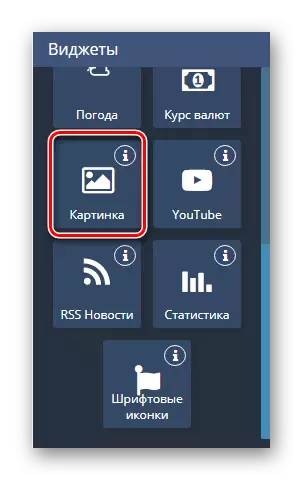
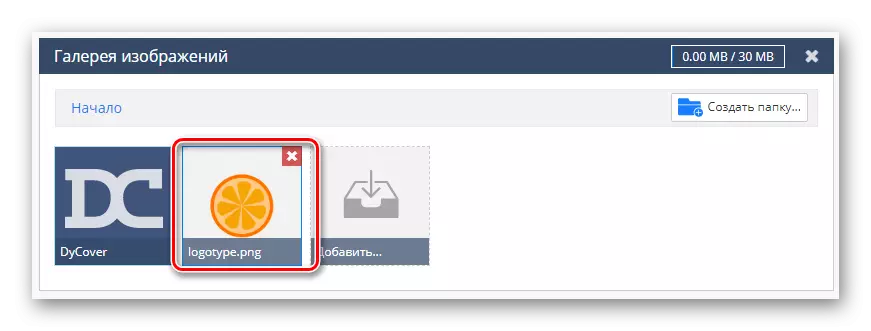
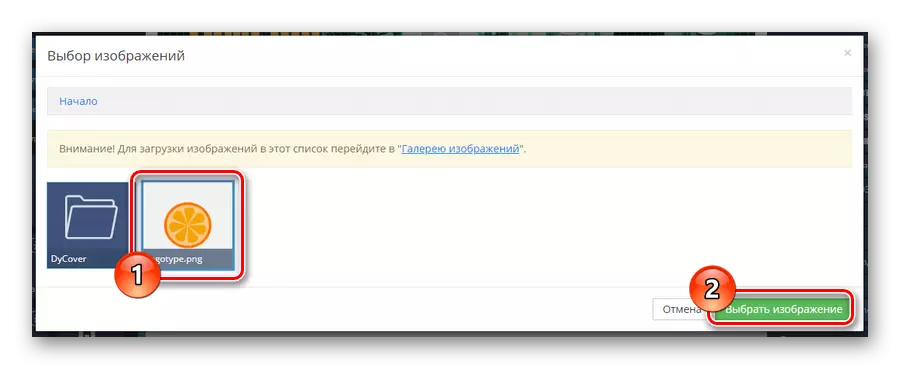
ಗ್ರಾಫಿಕ್ಸ್ ಯಾವುದೇ ಗುಂಪಿನ ಕ್ಯಾಪ್ನ ಆಧಾರವಾಗಿದೆಯಾದ್ದರಿಂದ, ವಿವರಗಳನ್ನು ಸಕ್ರಿಯವಾಗಿ ಸಾಧ್ಯವಾದಷ್ಟು ಬಳಸಬೇಕು.
ಕೀಲಿಯನ್ನು ಬಳಸಿ "YouTube" ಮತ್ತು ಈ ಬ್ಲಾಕ್ನ ಸೆಟ್ಟಿಂಗ್ಗಳು ಈ ನಿಗದಿತ ಪ್ರದೇಶದ ಚಾನಲ್ಗೆ ಸಮರ್ಪಿತವಾಗಿದ್ದರೆ.
ಎಲ್ಲಾ ಸಹಿಗಳು ಮತ್ತು ಚಿತ್ರ ಸ್ವತಃ ಕಾರ್ಯಕ್ಷೇತ್ರದಲ್ಲಿ ಕೈಯಾರೆ ಚಲಿಸುತ್ತಿವೆ.
- ಸಕ್ರಿಯ ಅಂಶ "ಆರ್ಎಸ್ಎಸ್ ನ್ಯೂಸ್" ಅನ್ನು ಇತರ ವಿಜೆಟ್ಗಳಿಲ್ಲದೆ ಬಳಸಬೇಕು.
- ಆದಾಗ್ಯೂ, ಮ್ಯಾಪಿಂಗ್ನೊಂದಿಗಿನ ಎಲ್ಲಾ ತೊಂದರೆಗಳನ್ನು ಆದ್ಯತೆಯ ನಿಯತಾಂಕಗಳನ್ನು ಹೊಂದಿಸುವ ಮೂಲಕ ಪರಿಹರಿಸಬಹುದು.
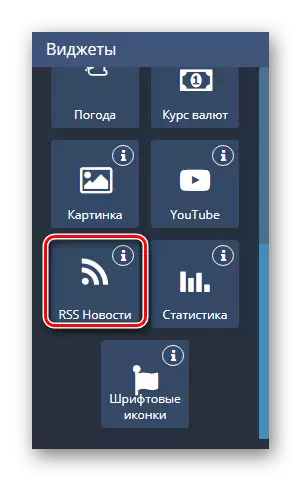
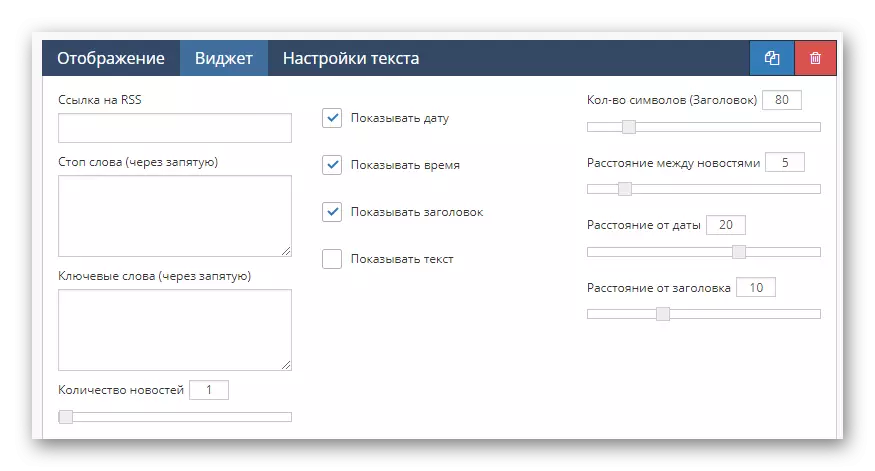
ಸಮುದಾಯಗಳ ವಿಷಯದ ಬಗ್ಗೆ ಸೂಕ್ತವಾದ ಸಮುದಾಯಗಳಲ್ಲಿ ಮಾತ್ರ ಈ ರೀತಿಯ ಡೇಟಾವನ್ನು ಸ್ಥಾಪಿಸುವುದು ಸೂಕ್ತವಾಗಿದೆ, ಏಕೆಂದರೆ, ಉದಾಹರಣೆಗೆ, ಮನರಂಜನೆ ಸಾರ್ವಜನಿಕ ಚಂದಾದಾರರು ಈ ವಿಷಯವನ್ನು ಇಷ್ಟಪಡದಿರಬಹುದು.
- ಸಾಮಾನ್ಯವಾಗಿ ಬಳಸಿದ ಘಟಕಗಳಲ್ಲಿ ಒಂದಾಗಿದೆ "ಅಂಕಿಅಂಶಗಳು".
- ಅದರ ಬಳಕೆಗೆ ಧನ್ಯವಾದಗಳು, ಈ ಮಾಹಿತಿಯನ್ನು ನೆಟ್ವರ್ಕ್ನಲ್ಲಿ ಚಂದಾದಾರರ ಸಂಖ್ಯೆ ಅಥವಾ ಗುಂಪಿನಲ್ಲಿ ಭಾಗವಹಿಸುವ ಒಟ್ಟು ಸಂಖ್ಯೆಯಾಗಿ ಅಳವಡಿಸಲಾಗಿದೆ.
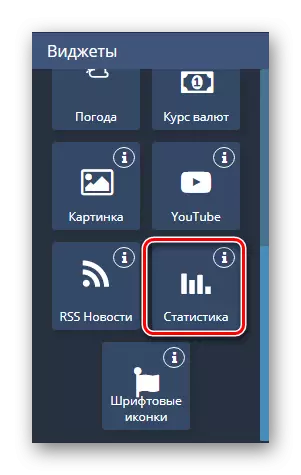
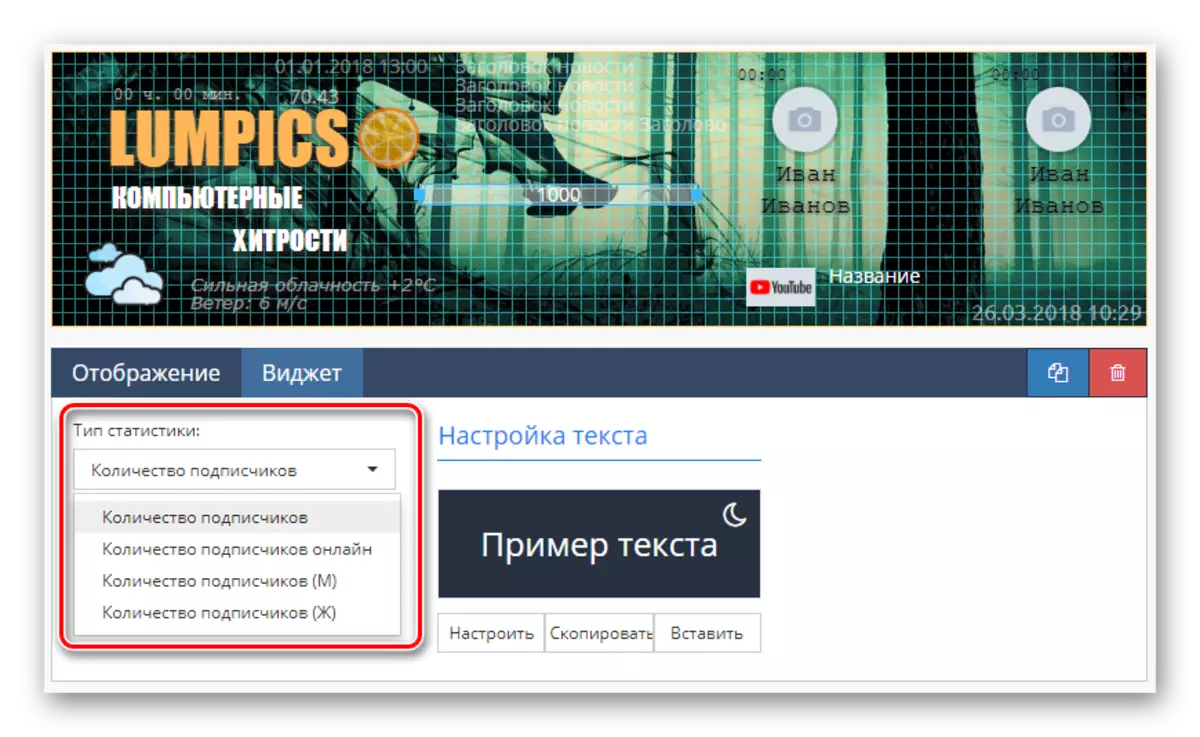
ಈ ಭಾಗವನ್ನು ವಿನ್ಯಾಸಗೊಳಿಸಿದ ನಂತರ, ನೀವು ಕೊನೆಯ ಸಂಭಾವ್ಯ ಐಟಂಗೆ ಚಲಿಸಬಹುದು.
- "ಫಾಂಟ್ ಚಿಹ್ನೆಗಳು" ವಿಜೆಟ್ ಅನ್ನು ಇರಿಸಿದ ನಂತರ, ಮೂಲತಃ ಪಠ್ಯದ ಚಿತ್ರಗಳ ಮುಖಪುಟದಲ್ಲಿ ಸಂಯೋಜಿಸಲು ಸಾಧ್ಯವಿದೆ.
- ಐಕಾನ್ಗಳ ಶೈಲಿಯನ್ನು ಬದಲಾಯಿಸಲು, ಡ್ರಾಪ್-ಡೌನ್ ಪಟ್ಟಿ "ಐಕಾನ್ಗಳ ಪ್ರಕಾರ" ಅನ್ನು ಬಳಸಿ.
- ಪ್ರಮಾಣಿತ ಸೆಟ್ನಿಂದ ಯಾವುದೇ ಮೇರುಕೃತಿಯನ್ನು ಆಯ್ಕೆ ಮಾಡಲು ಅಥವಾ ಕೋಡ್ ಮೂಲಕ ಐಕಾನ್ ಅನ್ನು ಬದಲಾಯಿಸಲು ಸೇವೆ ನಿಮಗೆ ಅನುಮತಿಸುತ್ತದೆ.


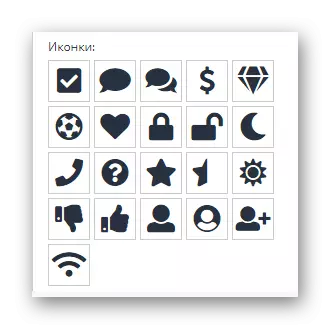
ಪ್ರತಿಯೊಂದು ಅಂಶವು ಹೇಗಾದರೂ ಬಳಸಬಹುದಾಗಿರುತ್ತದೆ.
ಸಂಪರ್ಕ ಟೆಂಪ್ಲೇಟ್
ಆಂತರಿಕ ಸೇವಾ ಸೆಟ್ಟಿಂಗ್ಗಳ ಮೂಲಕ ದಾಖಲಿಸಿದವರು ಡೇಟಾವನ್ನು ಉಳಿಸಲು ಮತ್ತು ಪ್ರಕಟಿಸುವುದು ಒಂದು ಸೊಗಸಾದ ಕವರ್ ಸೇರಿಸುವ ಕಡೆಗೆ ಕೊನೆಯ ಹಂತವಾಗಿದೆ.
- "ಉಳಿಸು" ಬ್ಲಾಕ್ಗೆ ಸ್ಕ್ರಾಲ್ ಮಾಡಿ ಮತ್ತು ಅದೇ ಹೆಸರಿನ ಗುಂಡಿಯನ್ನು ಕ್ಲಿಕ್ ಮಾಡಿ.
- ಅಗತ್ಯವಿದ್ದರೆ, ಸೇವೆಯು "ಪೂರ್ವವೀಕ್ಷಣೆ" ಮೋಡ್ ಅನ್ನು ಒದಗಿಸುತ್ತದೆ, ಇದು ವಿಸಿಯನ್ನು ಸಂಯೋಜಿಸದೆ ಫಲಿತಾಂಶವನ್ನು ಕಲಿಯಲು ಅನುಮತಿಸುತ್ತದೆ.
- "ಕಂಟ್ರೋಲ್ ಪ್ಯಾನಲ್ಗೆ ಹಿಂತಿರುಗಿ" ಗುಂಡಿಯನ್ನು ಬಳಸಿ, ಡ್ರಾಪ್-ಡೌನ್ ಪಟ್ಟಿಯಲ್ಲಿ "ಕವರ್ ಆಯ್ಕೆಮಾಡಿ" ಕ್ಲಿಕ್ ಮಾಡಿ ಮತ್ತು ಆಯ್ಕೆಮಾಡಿ.
- ಚಿತ್ರದ ಮುನ್ನೋಟವನ್ನು ಡೌನ್ಲೋಡ್ ಮಾಡಿದ ನಂತರ, ಅನ್ವಯಿಸು ಕೀಲಿಯನ್ನು ಬಳಸಿ.
- ಈಗ ನೀವು ಸಮುದಾಯಕ್ಕೆ ಹೋಗಬಹುದು ಮತ್ತು ಪರಿಗಣಿಸಿದ ಸೇವೆಯ ಕಾರ್ಯಕ್ಷಮತೆಯನ್ನು ಖಚಿತಪಡಿಸಿಕೊಳ್ಳಿ.
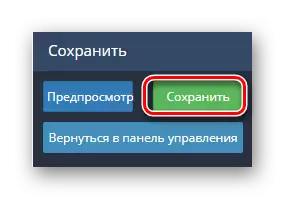
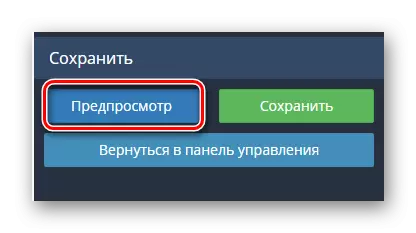
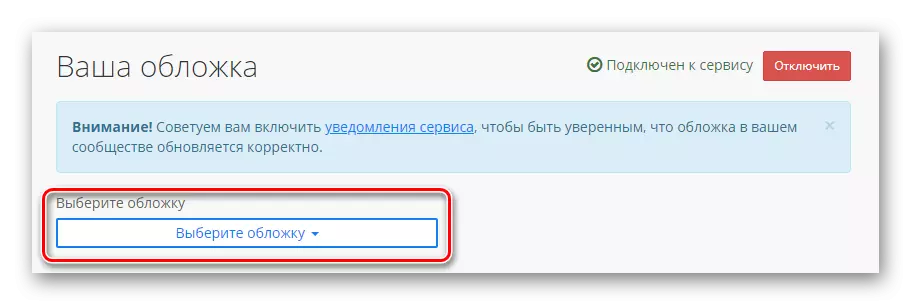
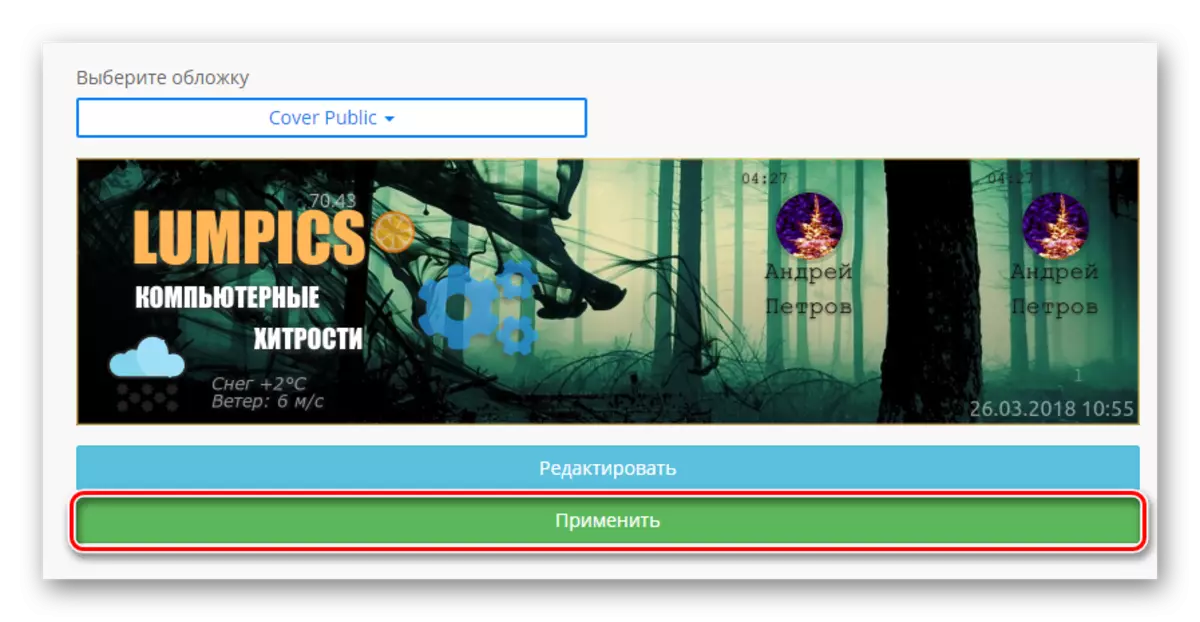
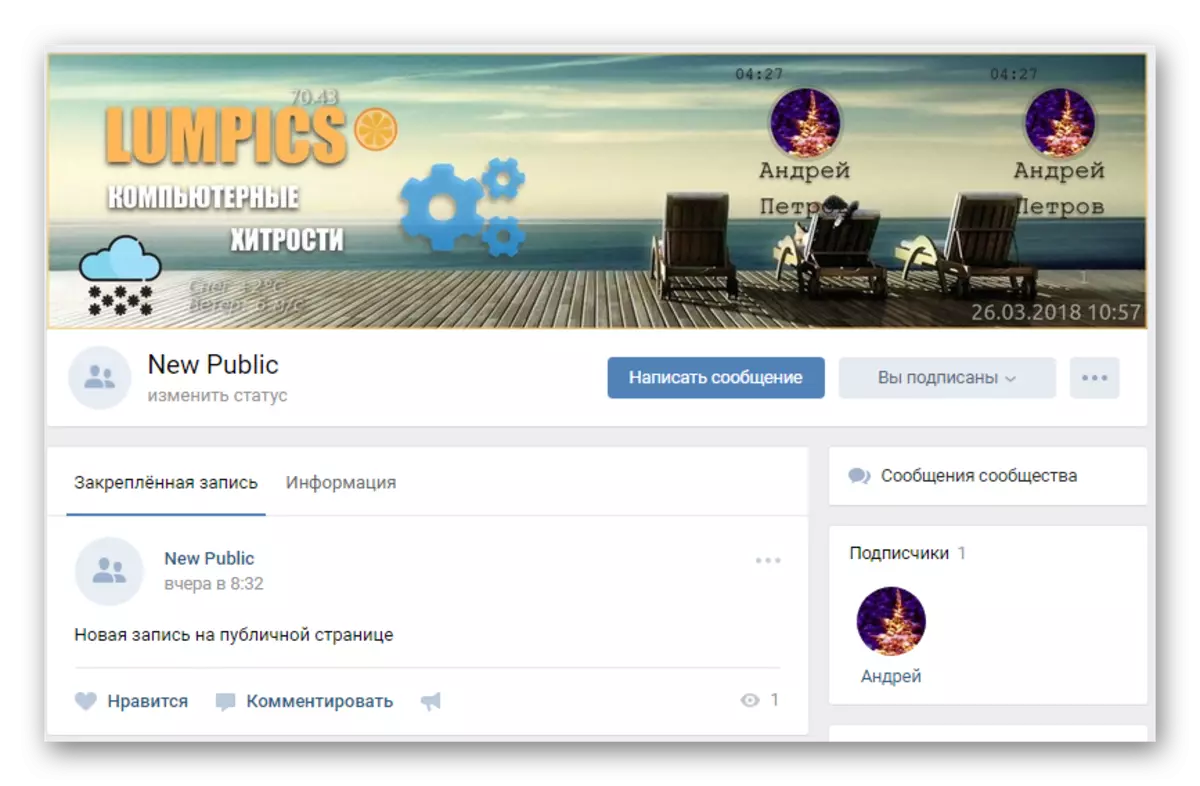
ಕೆಲವು ಕಾರಣಕ್ಕಾಗಿ ನಾವು ಮಾಹಿತಿಯನ್ನು ಕಳೆದುಕೊಂಡಿದ್ದಲ್ಲಿ, ಅದರ ಬಗ್ಗೆ ನಮಗೆ ತಿಳಿಸಿ. ಹೆಚ್ಚುವರಿಯಾಗಿ, ಯಾವುದೇ ತೊಂದರೆಗಳನ್ನು ಪರಿಹರಿಸುವಲ್ಲಿ ನಿಮಗೆ ಸಹಾಯ ಮಾಡಲು ನಾವು ಯಾವಾಗಲೂ ಸಂತೋಷಪಡುತ್ತೇವೆ.
